¿Quieres crear tu propia tienda online desde cero pero no sabes por dónde empezar y tampoco tienes muy claro qué plataforma utilizar?
Aunque soy un firme defensor de WordPress, en este tutorial te voy a explicar paso a paso y con todo lujo de detalles cómo montar un ecommerce con Shopify desde cero. De esta manera, podrás comparar y, a partir de ahí, tú eliges qué te conviene o te aporta mayores ventajas para tu proyecto.
1. Qué es Shopify
Lo cierto es que a día de hoy, Shopify es una de las plataformas de comercio electrónico más usadas en el mundo.
En la actualidad hay más de 600.000 negocios que utilizan este software para vender online sus productos y servicios.
Al igual que ocurre con WordPress, Shopify está considerada una plataforma ideal para principiantes o personas sin demasiados conocimientos técnicos, que ya son más necesarios en el caso de plataformas de ecommerce como Prestashop y, sobre todo, Magenta.
La tecnología de Shopify te permite gestionar tu tienda online sin necesidad de contratar un hosting o alojamiento web, y también, si así lo deseas, sin tener un inventario propio de productos que vender.
Más adelante veremos las implicaciones, tanto técnicas como operativas y económicas, que supone todo esto.
Pero ahora vamos a analizar a fondo cómo es y cómo funciona Shopify.
2. Cómo darse de alta en Shopify
Nada más aterrizar en la página web de Shopify podrás ver que tienes un periodo gratuito de 14 días de prueba.
Al contrario que en otras herramientas online, en este caso no te piden añadir los datos de tu tarjeta de crédito, lo que está muy bien para poder testar el sistema y ver si te convence sin tener que pagar nada o tener que darte de baja.
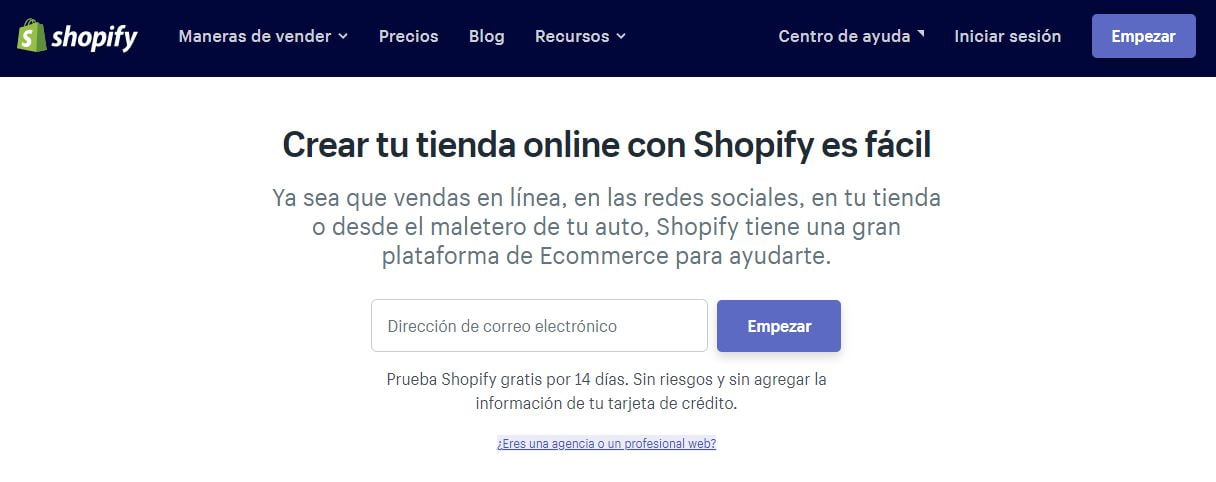
Para acceder a ese periodo de prueba debes introducir un correo electrónico, una contraseña y el nombre de tu tienda.
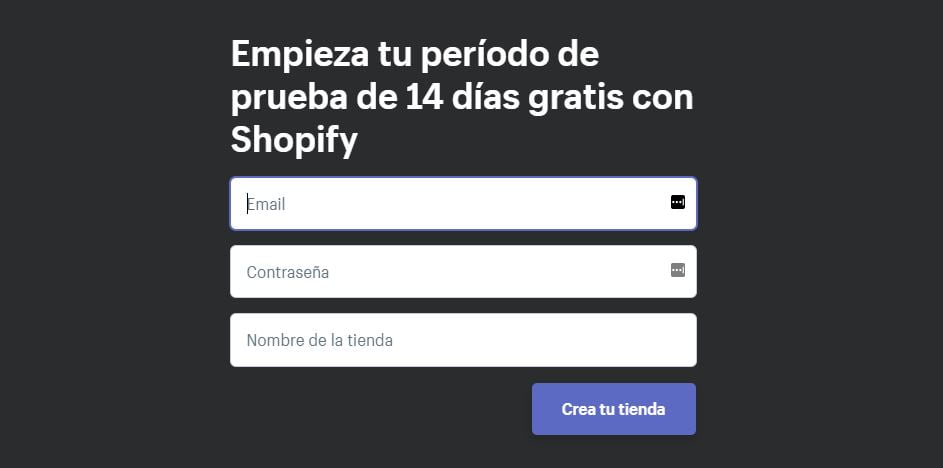
Una vez hayas aportado esos datos, comienza la creación de tu tienda online.
Te van a solicitar información sobre tu negocio, pero no estás obligado a darla si no lo deseas.
Te preguntan si estás vendiendo ya, pero no online; si sólo te estás familiarizando; si vendes con un sistema diferente o si todavía no estás comercializando productos.
Además, quieren saber la franja en la que se mueven tus ingresos actuales, en el caso de que los tengas.
Por último, tienes la opción de indicar si estás creando la tienda para un cliente.
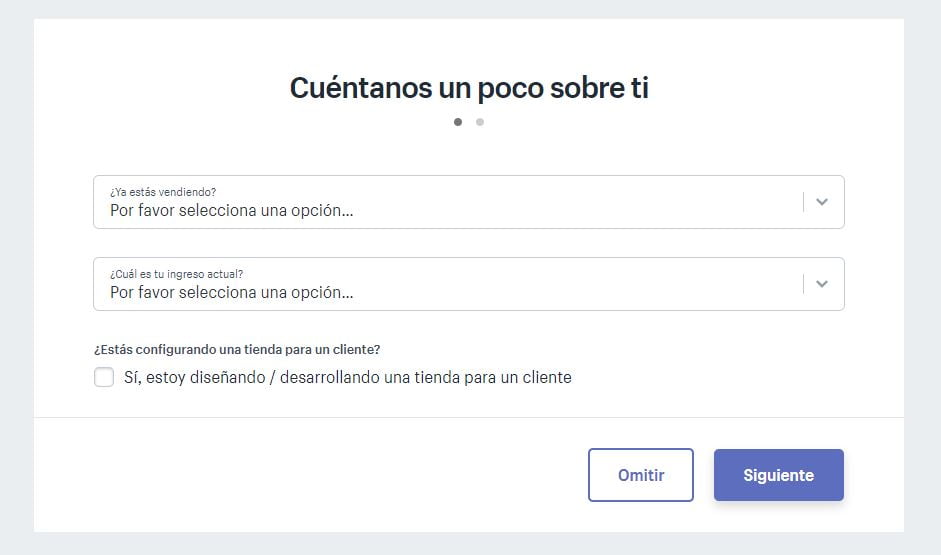
Si contestas, en función de tus respuestas, se te abrirán otras opciones que permitirán a Shopify ofrecerte ayuda para enfocar o definir mejor tu proyecto (crear tu logotipo, pensar en nombres para tu negocio, un seminario online gratuito, encontrar productos para vender, etc).
Como queremos que este tutorial sea desde cero, vamos a indicar que estamos familiarizándonos con su software y que todavía no generamos ingresos.
El siguiente paso, antes de ir al panel de gestión de tu tienda, es indicar tus datos personales y una dirección comercial.
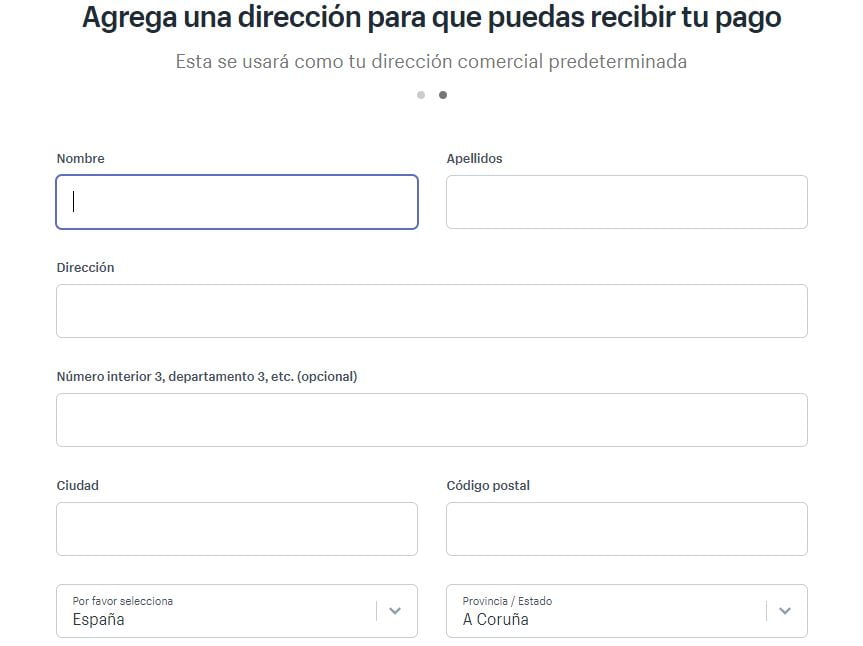
Ahora sí, ya te dirigen al panel de gestión de tu tienda online, donde podrás ver los días que te quedan del periodo de prueba y acceder a cualquier de las opciones del menú.
3. Primeros pasos en Shopify: Agregar productos

Siguiendo el orden de los consejos de inicio, iremos en primer lugar a «Agregar producto», donde se nos abre un formulario con los campos para añadir artículos que queramos vender:
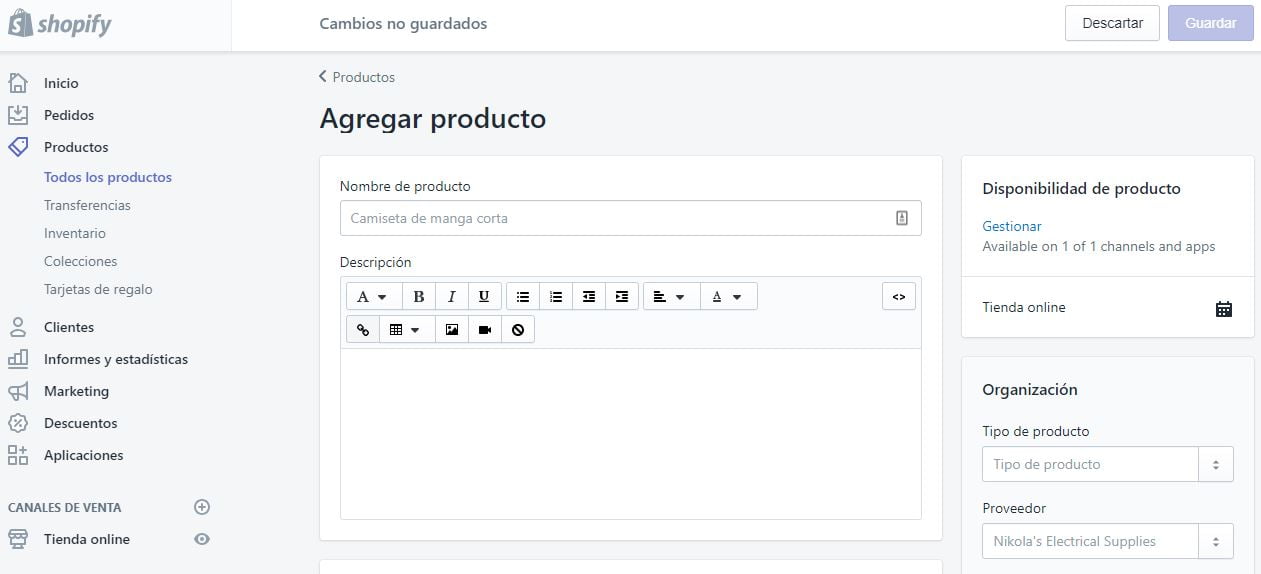
Si ya tienes productos para poder vender, únicamente tendrás que ir cumplimentando los campos hasta rellenar la ficha de cada artículo (nombre, imágenes, precio, inventario, proveedor, variantes, envío, optimización SEO, etc).
En el caso de que no dispongas todavía de un catálogo de productos o los tengas y desees importarlos, dale al botón «Descartar», que podrás ver en la parte superior derecha de tu pantalla.
Al pinchar ahí nos vamos hasta esta otra pantalla:

Si quieres importar tus productos a Shopify, dándole al botón de arriba te permitirá subirlos mediante un archivo CSV.
La otra alternativa es encontrar productos con la ayuda de la plataforma.
Para eso vamos a pinchar en «Encuentra productos», lo que nos lleva hasta Oberlo, la app de Shopify con la que podemos incorporar artículos a nuestra tienda mediante el sistema del dropshipping.
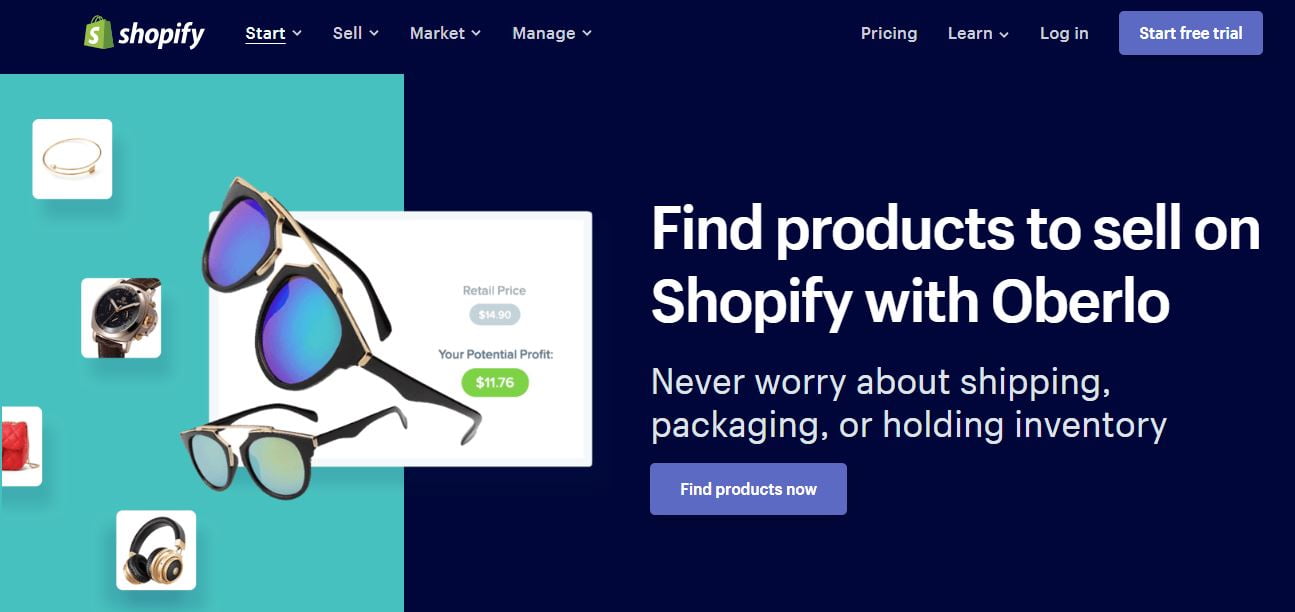
4. El dropshipping en Shopify
El dropshipping, de forma muy resumida, consiste en vender online con una tienda que no necesita tener sus productos en almacén.
Cuando vendes un producto, lo compras a un tercero y éste lo envía directamente al cliente. Eres, por tanto, una especie de intermediario que no llega ni a ver el artículo comercializado.
Es un modelo que llama la atención de muchos emprendedores que buscan arrancar su negocio online con un presupuesto muy limitado.
Dicho todo así, parece que es lo mismo que la venta por afiliación, pero no.
La diferencia fundamental es que con el dropshipping puedes establecer tú el precio o, en otras palabras, marcar cuál será tu margen de beneficio por cada venta.
El problema es que los productos que vas a vender los tendrán en sus catálogos muchísimas otras tiendas online, y puede que a precios más bajos que el tuyo.
No sólo eso, sino que las fichas de producto, salvo que te des el trabajazo de cambiarlas a mano, serán las mismas que en otras decenas o cientos de ecommerces, por lo que a la vista de Google será contenido duplicado y te será muy difícil posicionarlas.
Si aun sabiendo todo esto, es lo que buscas, puedes iniciar la creación de tu tienda online directamente desde Oberlo y disfrutar de los mismos 14 días de prueba gratuita que tiene Shopify.
4.1 Cómo usar Oberlo
Para instalar esta app tenemos que ir a Aplicaciones. Es la primera de las que aparecen promocionadas. Tiene un plan gratuito disponible. Es probable que se te quede corto pronto, pero para probarlo es más que suficiente.
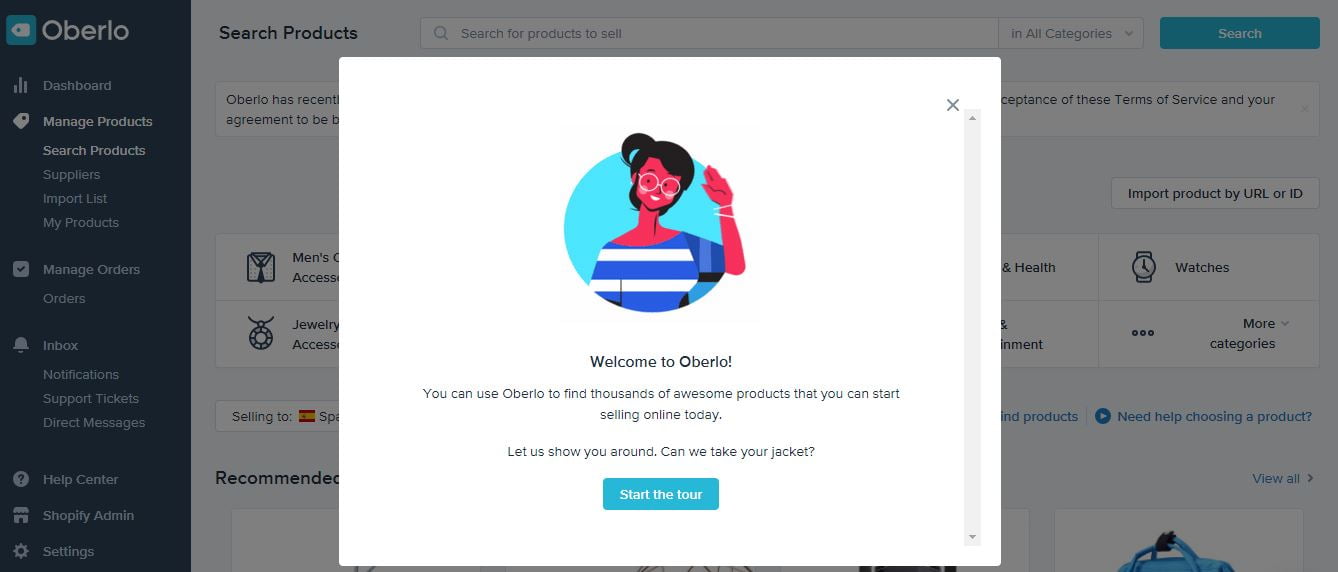
Hay dos formas principales de encontrar productos en Oberlo.
Si ya tienes una idea de lo que quieres vender, puedes usar la barra de búsqueda en la parte superior.
Si solo estás buscando ideas, puedes hacer clic en una de las categorías y ver los catálogos de productos.

Una vez que ya hayas accedido a alguna categoría, bastará con que pases el ratón sobre un producto y hagas clic en el botón «Agregar a la lista de importación».
Vamos a elegir, por ejemplo, unas zapatillas con luces LED.
Puedes continuar navegando después de haber agregado el producto a tu lista de importación.
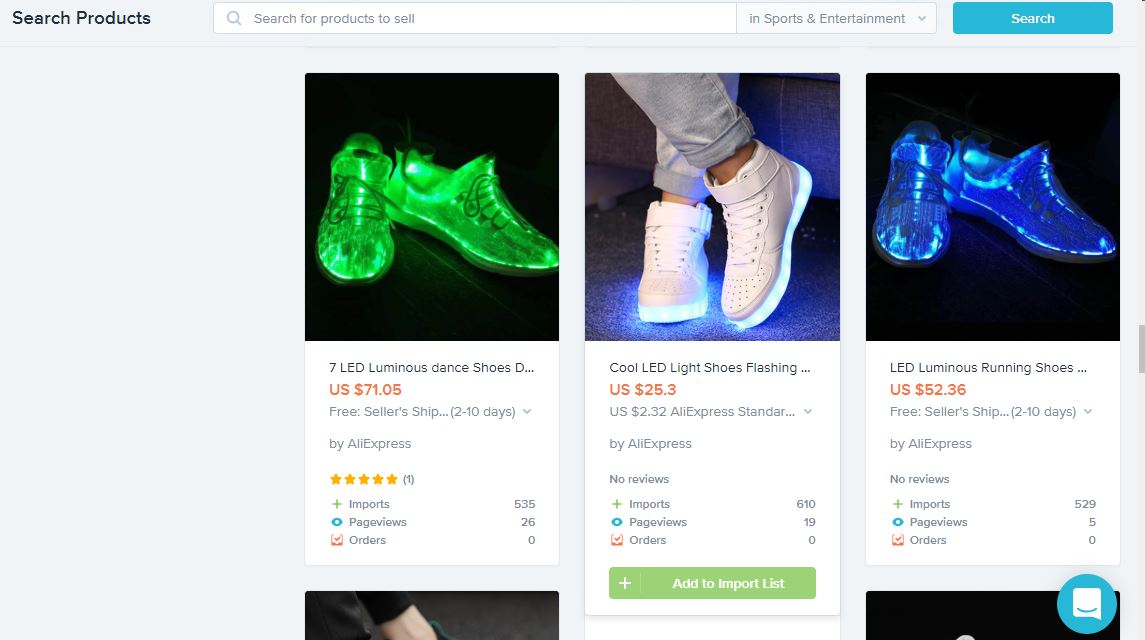
Este producto está ahora en nuestra lista de importación.
Una vez que hayas terminado de navegar, deberás dirigirte a tu lista de importación. Allí es donde encontrarás todos tus productos.

Desde ahí mismo puedes editar el texto, las imágenes y las variantes para tus colecciones.
Una vez que hayas terminado, haz clic en «Importar para almacenar» y el producto ya estará disponible en Shopify.
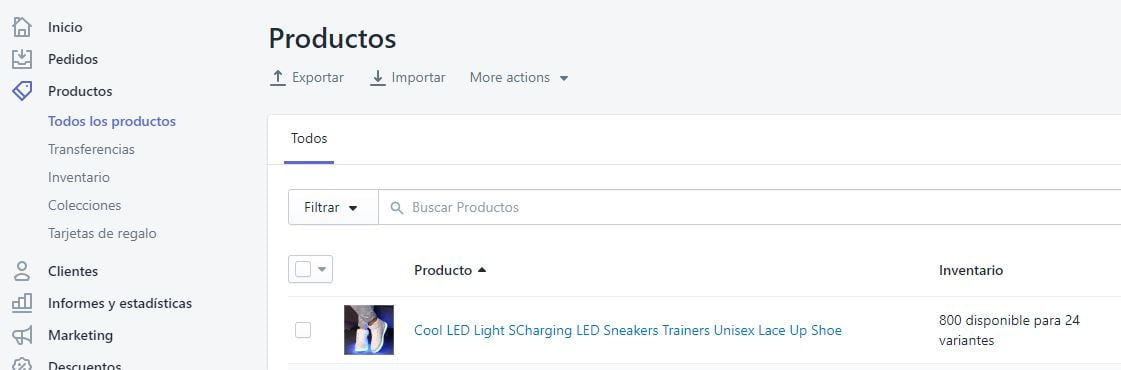
5. Elegir y personalizar la plantilla de tu tienda
Volvemos al panel de gestión de nuestra tienda en Shopify y vamos al segundo de los pasos aconsejados, que es «Personalizar tema».
Aquí vas a poder escoger una plantilla, añadir un logotipo y un carrusel de diapositivas de productos y colores que identifiquen a tu marca.
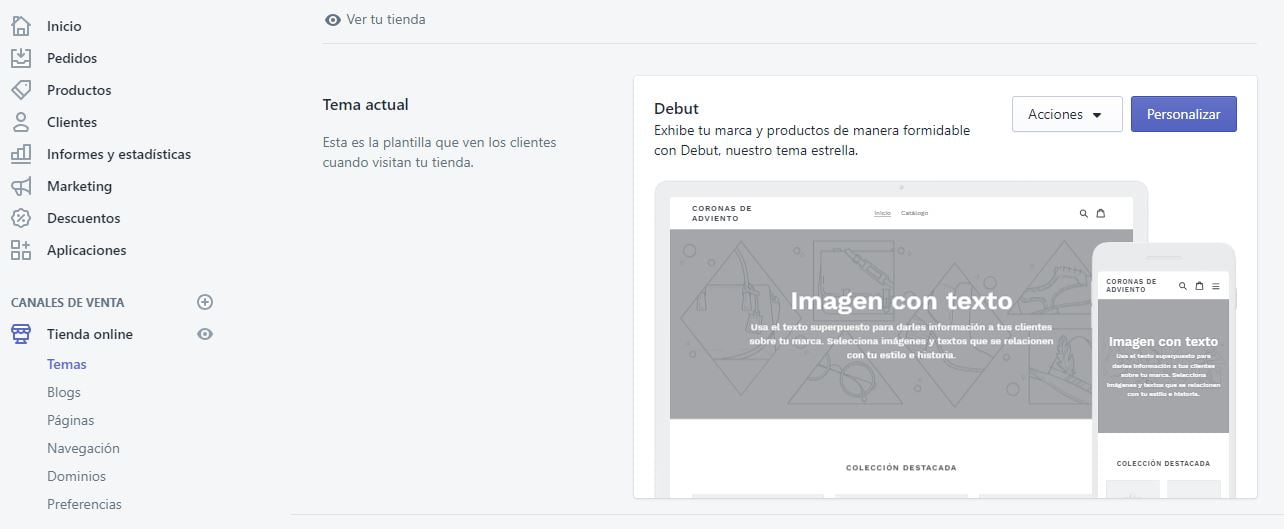
Por defecto se te sugiere su «tema estrella», denominado Debut y del que, pinchando en el botón «Acciones», puedes ver una vista previa, duplicarlo, descargar el archivo de la plantilla, editar los idiomas o el código si controlas HTML, CSS y Liquid:
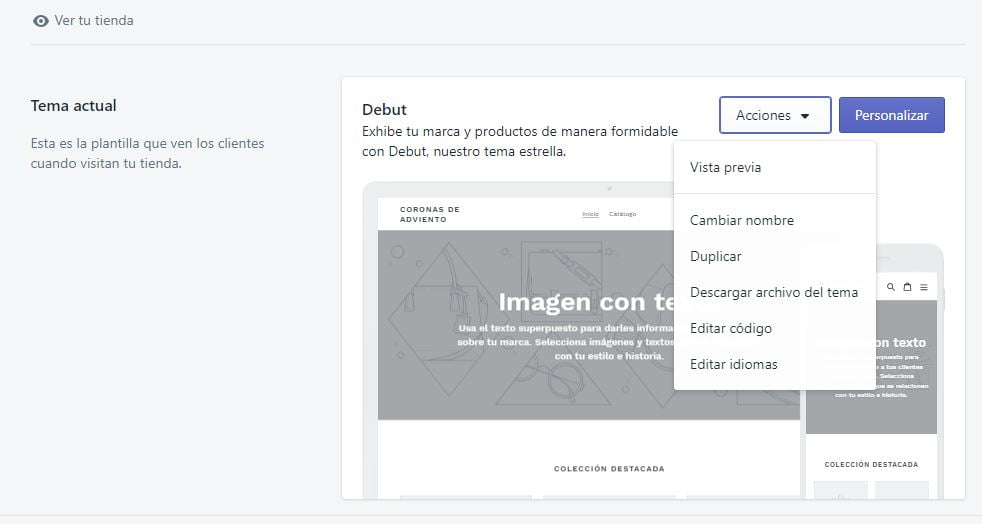
Si te gusta ese tema pero quieres hacerle cambios, pincha en el botón «Personalizar» e irás a un editor en el que podrás customizar cualquier página o elemento que desees (tipografías, colores, favicon, redes sociales, carrito de la compra, etc) con el sistema de arrastre.
Además, lo harás «en vivo», es decir, viendo los cambios en el momento en que los haces, y con la opción de visualizar cómo queda tanto en la versión de escritorio como en el móvil.
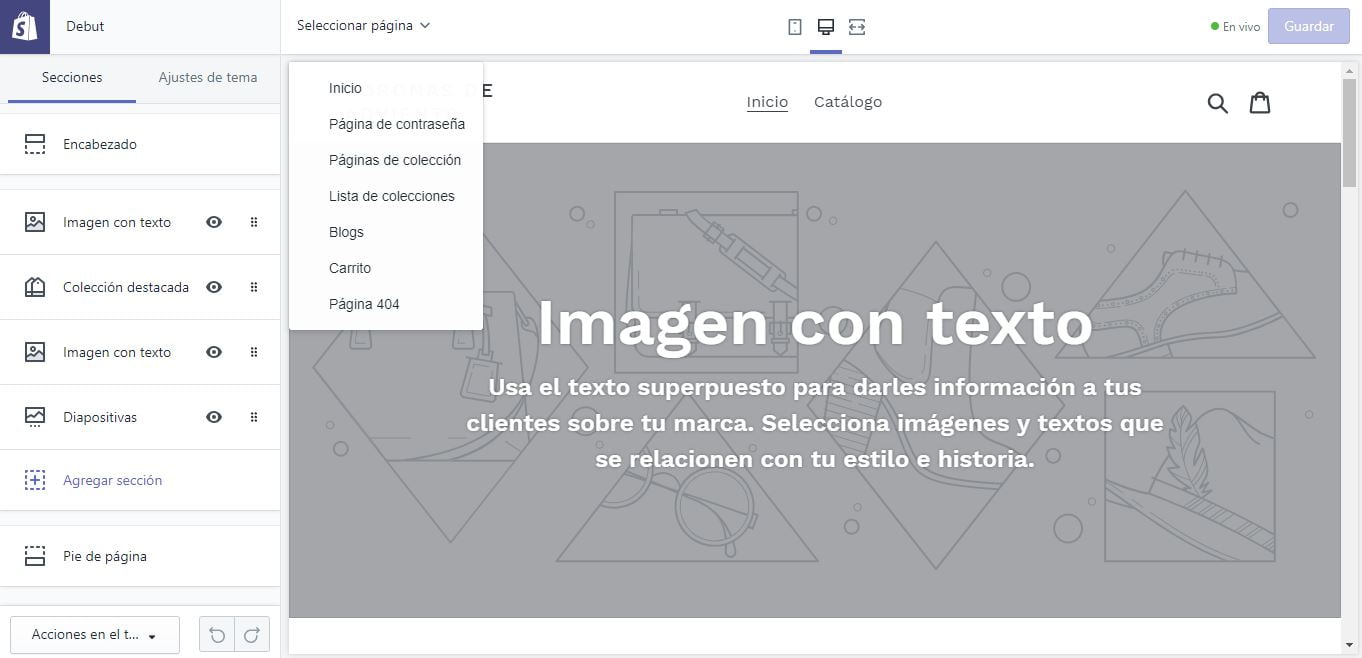
Si no te apaña la plantilla que te ofrecen por defecto, volviendo a la página de «Personalizar», en la parte inferior encontrarás accesos para elegir otros temas gratuitos, o bien visitar su tienda para ver los que tienen de pago.
También puedes cargar alguna plantilla Shopify que ya tuvieras previamente descargada.

En la actualidad hay una decena de plantillas gratuitas en el catálogo de Shopify:
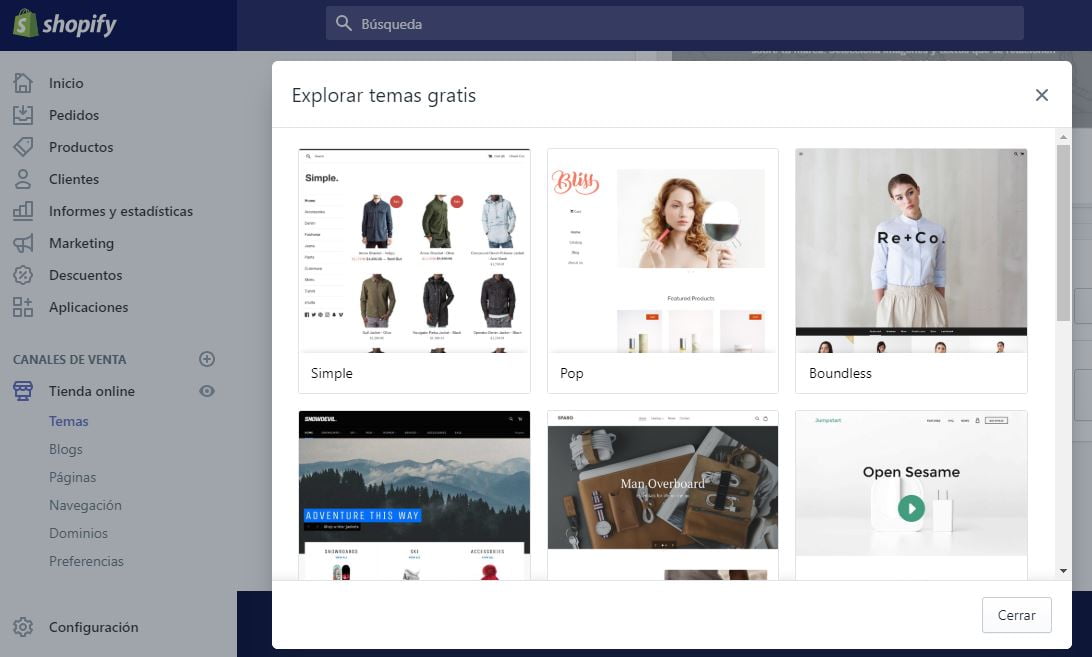
En la tienda de plantillas de Shopify tienes hasta la fecha otros 60 temas que puedes filtrar por temáticas, volumen de tu catálogo, estilo y otros criterios:
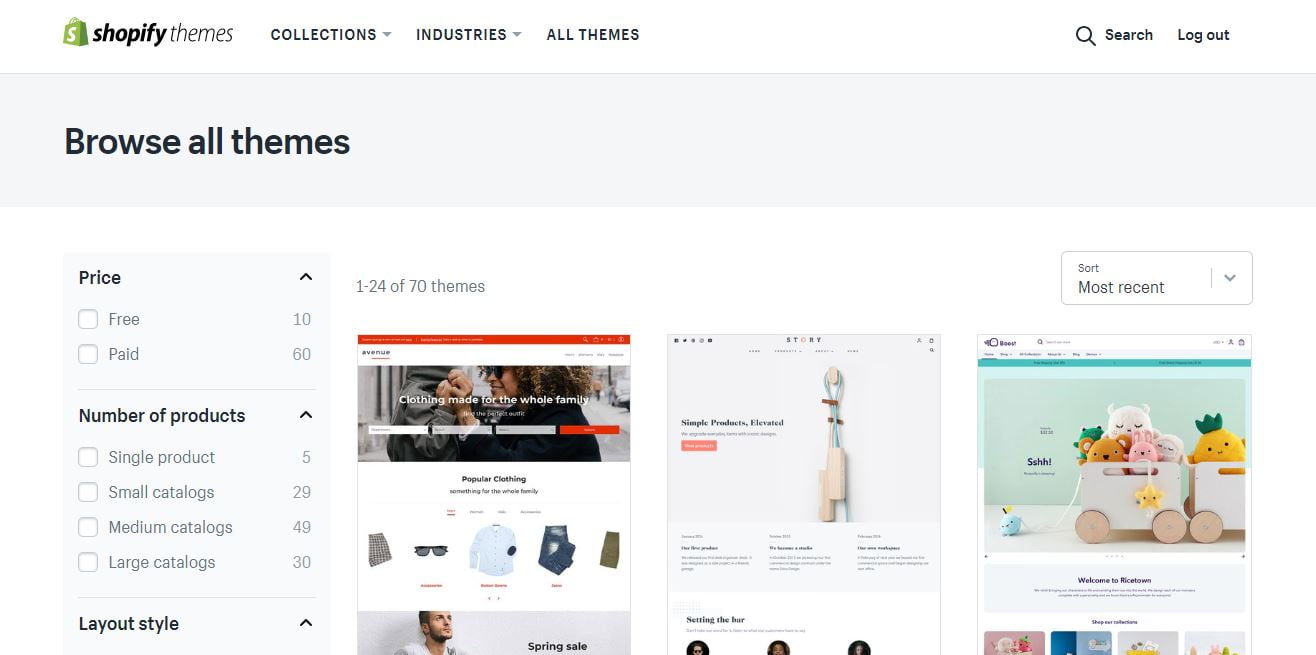
6. Añadir el dominio de tu tienda
Ahora que ya sabemos cómo elegir la plantilla, vamos al último de los consejos de inicio: agregar un dominio.
Si no tienes ninguno, Shopify asignará a tu tienda uno con el nombre que hayas escogido pero le añadirá al final myshopify.com/. No hace falta que te diga que es mejor tener un dominio propio.

Al clicar en «Agregar dominio» podremos adquirir un dominio nuevo desde la propia plataforma de Shopify o bien conectar con uno ya existente que tengamos comprado.
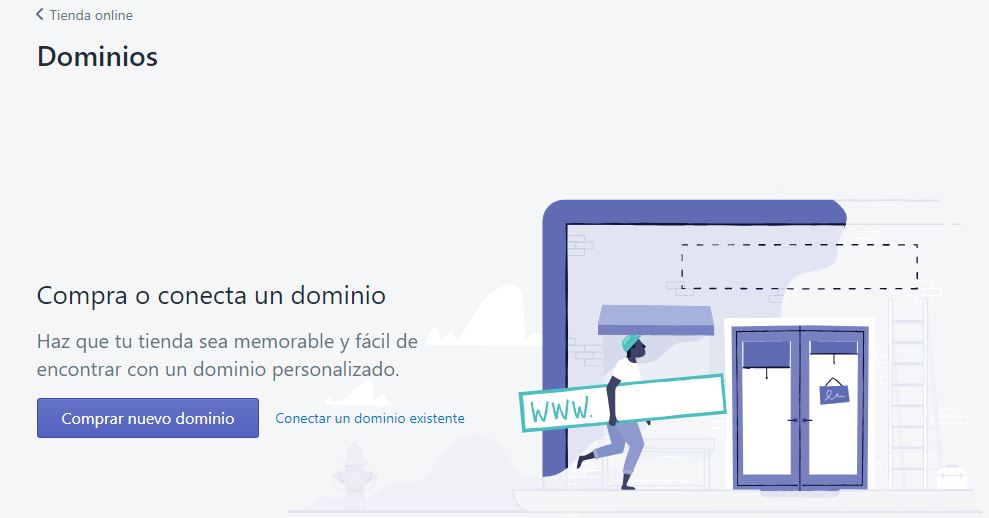
En «Comprar nuevo dominio» nos mostrará los que están disponibles con el nombre que pongamos y el precio anual si decidimos adquirirlo:
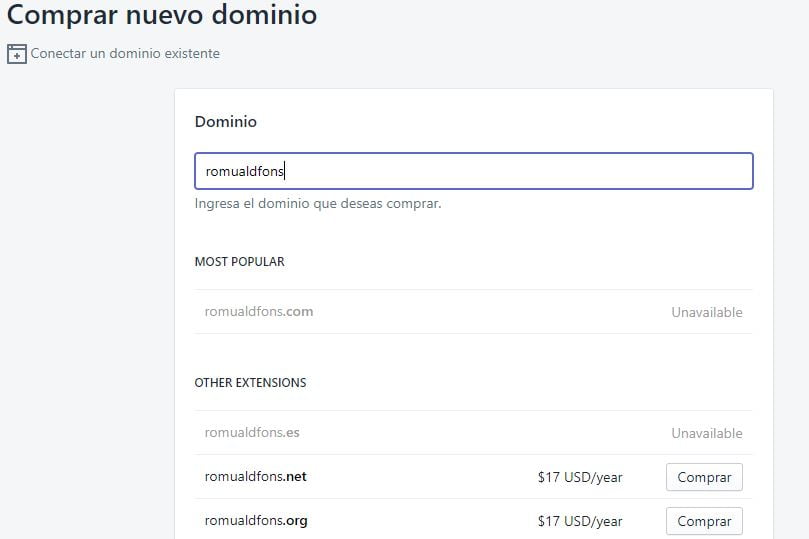
En «Conectar un dominio existente» tendremos la opción de indicar nuestra url o transferirla a Shopify:

7. Los planes de Shopify y sus precios
Bien, ahora que ya hemos completado los tres pasos iniciales recomendados, vamos a ver los planes mensuales que ofrece Shopify cuando finalice tu periodo de prueba:
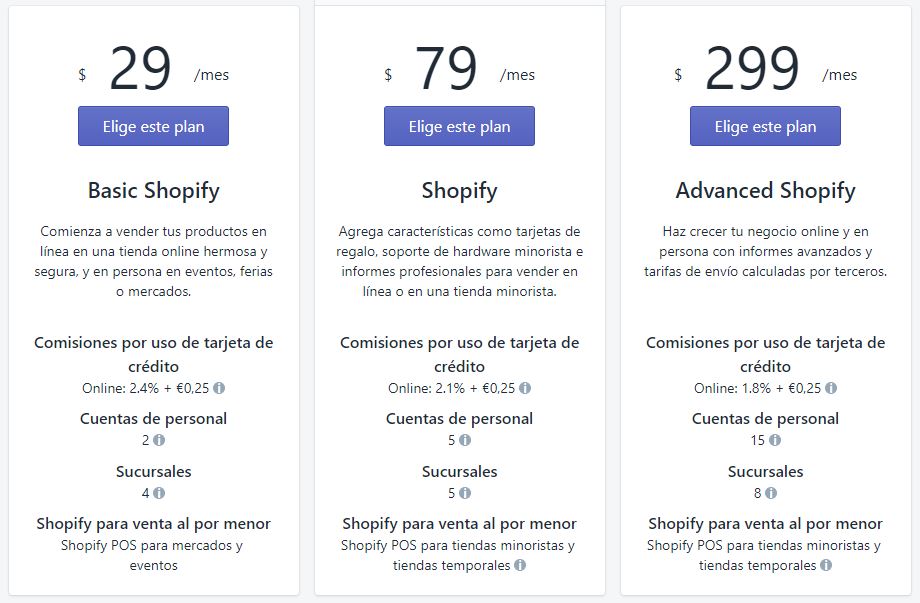
En principio, lo normal para los que comienzan es hacerlo con el plan básico, el de 29 dólares al mes. Si contratas el año entero te sale por 312 dólares.
En este punto, hay que tener en cuenta que el hosting de todo un año de una web en WordPress puede costarte menos que lo que te cuesta Shopify un mes, pero más adelante abordaremos las ventajas e inconvenientes de cada sistema.
Como puedes ver, además, Shopify cobra una comisión (un porcentaje variable según el plan) más 0,25 euros por el uso de tarjeta de crédito en su sistema de pagos.
Esto es algo que debes tener en cuenta a la hora de fijar los precios de tus productos, sobre todo si vas a recurrir al dropshipping, ya que estrechará tu margen de beneficios.
Debajo de los planes tienes la posibilidad de eliminar tu tienda online para vender exclusivamente a través de un botón de compra en Facebook, o bien en persona desde un punto de venta, por 9 dólares al mes:

Hemos terminado con las opciones de la página de «Inicio» (bueno, debajo de lo visto hasta ahora tienes lecturas sugeridas del blog de Shopify, un tutorial en vídeo y algunas otras funcionalidades de ayuda), de modo que vamos a ir explicando el menú de la izquierda.
8. El panel de gestión de Shopify
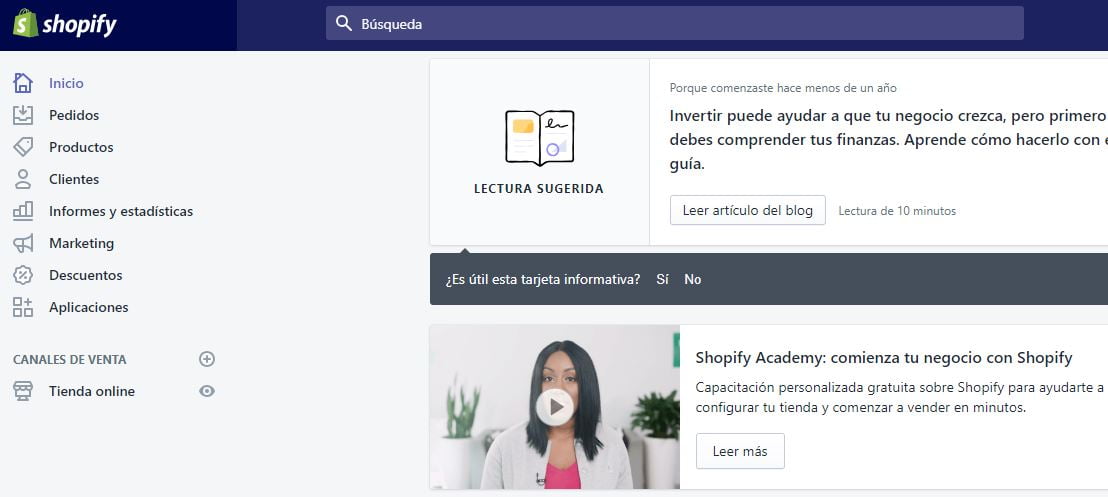
En «Pedidos» es donde gestionarás tus ventas.
Lógicamente, para procesar tus ventas y hacer seguimiento de los pedidos deberás seleccionar alguno de los planes de pago de Shopify.
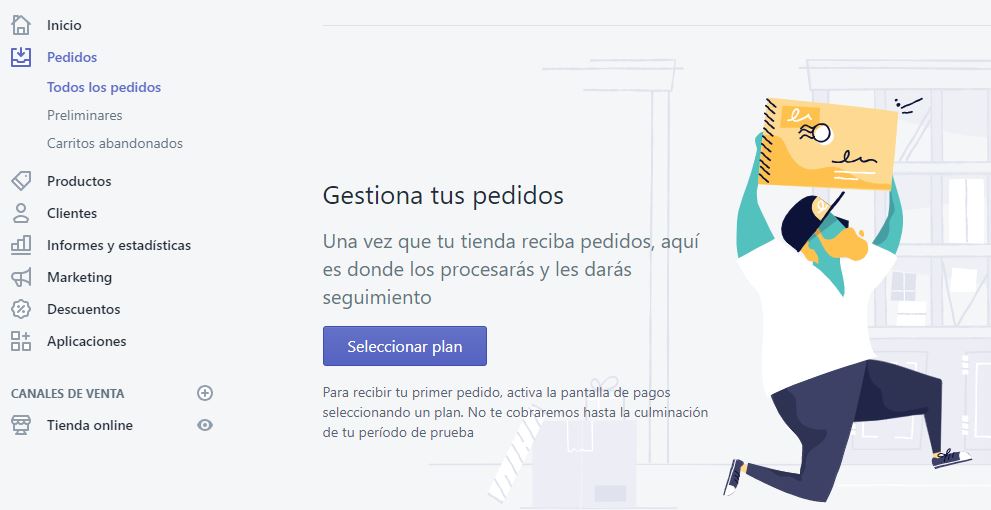
En «Preliminares» determinarás aspectos como si vas a aceptar pedidos por teléfono, el envío de las facturas online a tus clientes y la aceptación de los pagos.
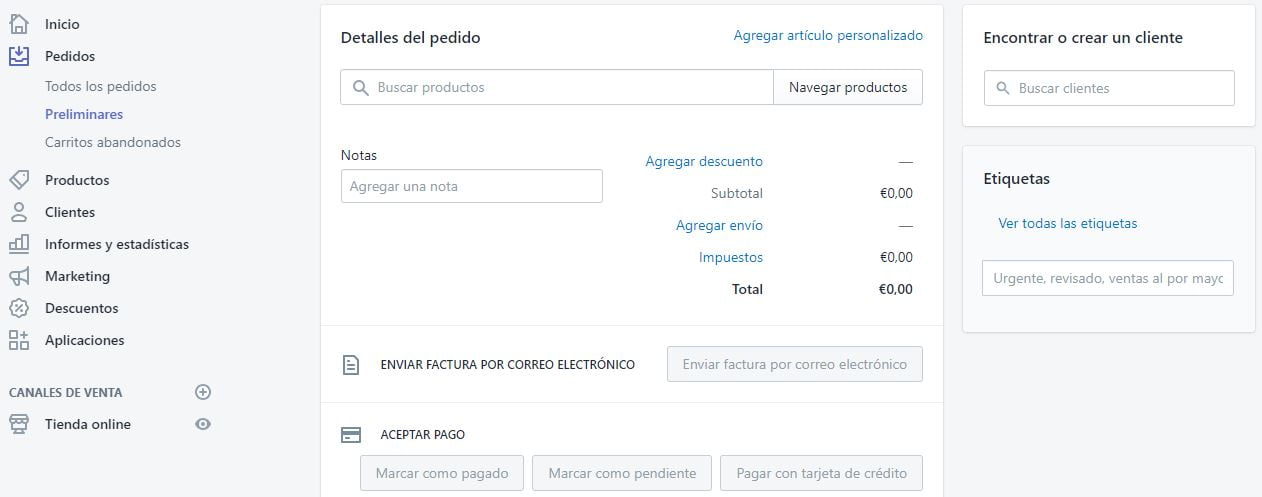
Por último, dentro del submenú de Pedidos tienes un apartado para administrar los carritos abandonados.
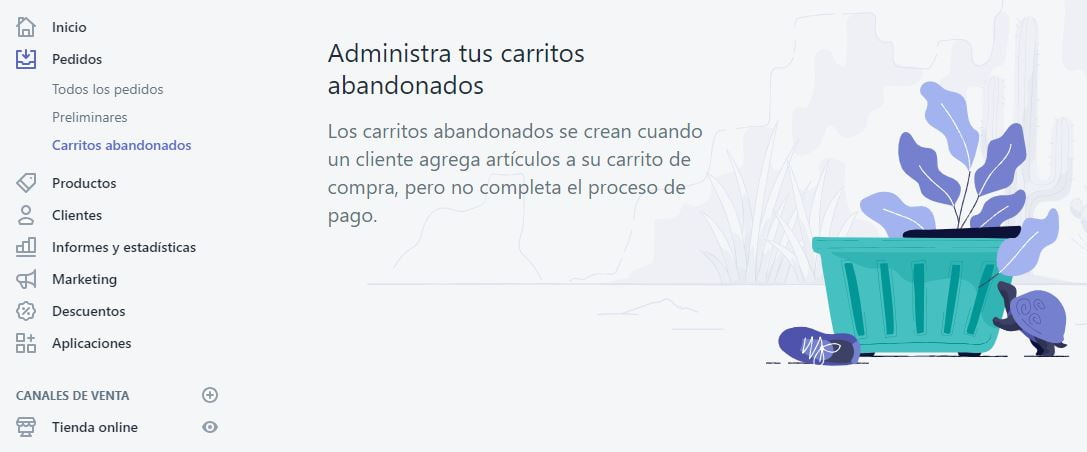
En el siguiente elemento del menú, «Productos», la primera opción ya la vimos anteriormente, puesto que era uno de los tres consejos de arranque (añadir o encontrar productos para tu tienda).
La segunda opción es «Transferencias» y ahí es desde donde administrarás el inventario que hayas adquirido de tus proveedores.

Deberás haber comprado antes de poder rastrear y recibir esas transferencias de artículos, como es obvio:
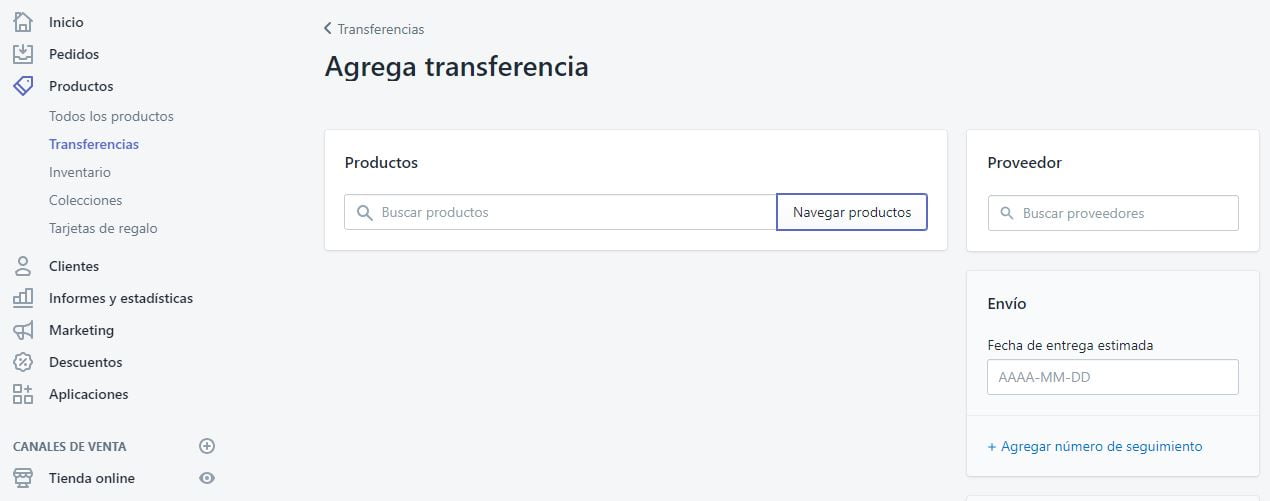
Desde «Inventario» podrás hacer el seguimiento del stock de cada uno de tus productos para saber cuándo los niveles de existencias estén bajos.
En «Colecciones» puedes agrupar tus productos para que los clientes los encuentren por categorías, por tamaño, por color, en oferta, de temporada, etc. En función de la plantilla que hayas elegido, las páginas de colección que crees lucirán de distinta forma.
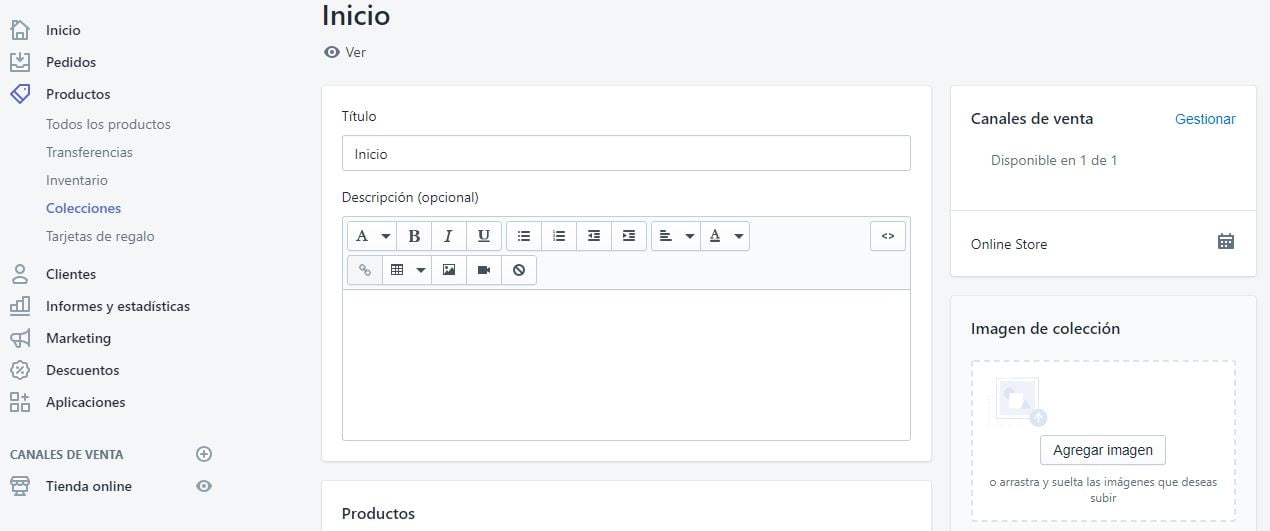
Para habilitar la venta de «Tarjetas de regalo», última de las opciones del menú de «Productos», deberás tener un plan superior al Básico.
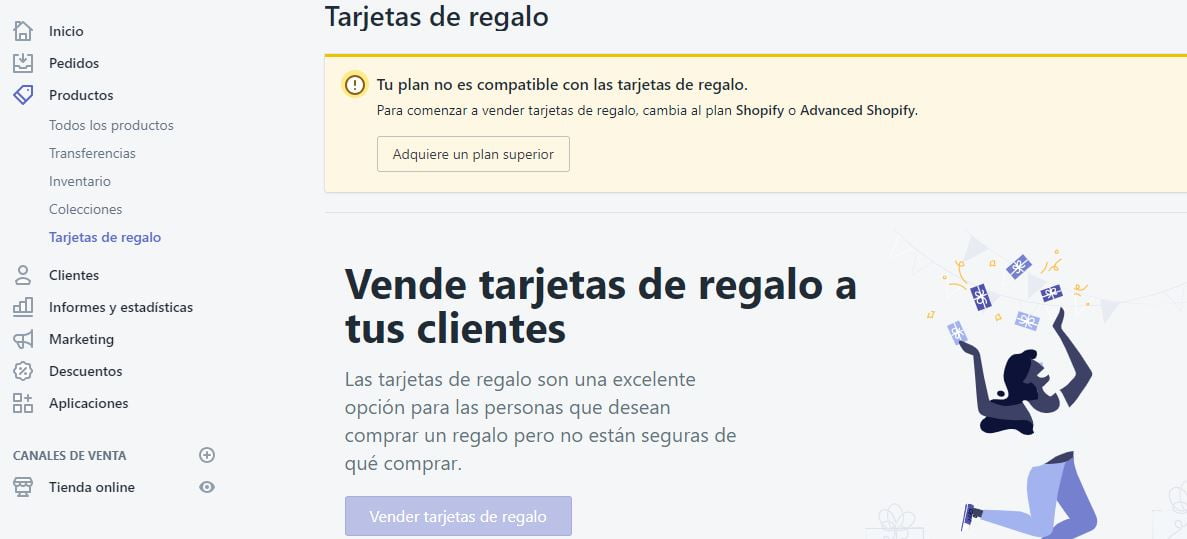
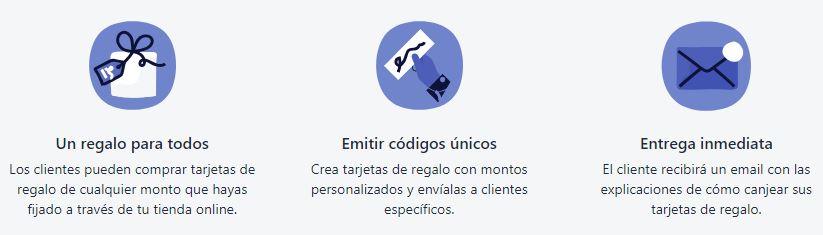
El siguiente elemento del menú es «Clientes».. Desde aquí podrás añadir clientes y consultar los datos y el historial de compras de cada uno de ellos, o importarlos a tu nueva tienda a través de un archivo con formato CSV.

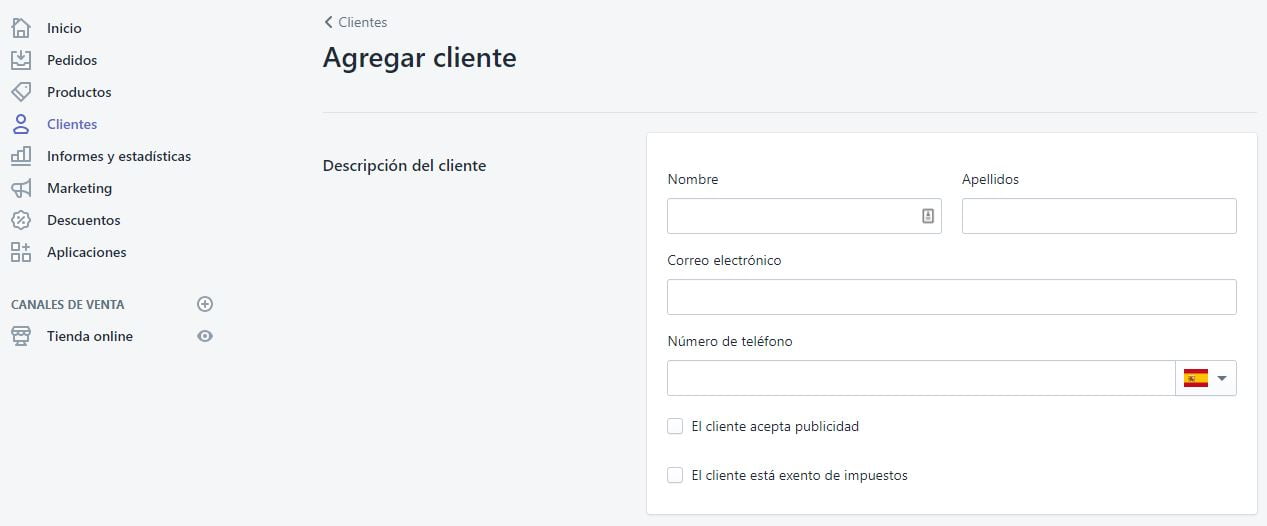
En «Informes y estadísticas» tienes un panel con multitud de información útil sobre la marcha de tu tienda online.
Podrás monitorizar en tiempo real desde la tasa de conversión o el precio promedio de los pedidos, hasta las fuentes de tráfico de tus visitas o tus ventas, entre otros datos de interés.
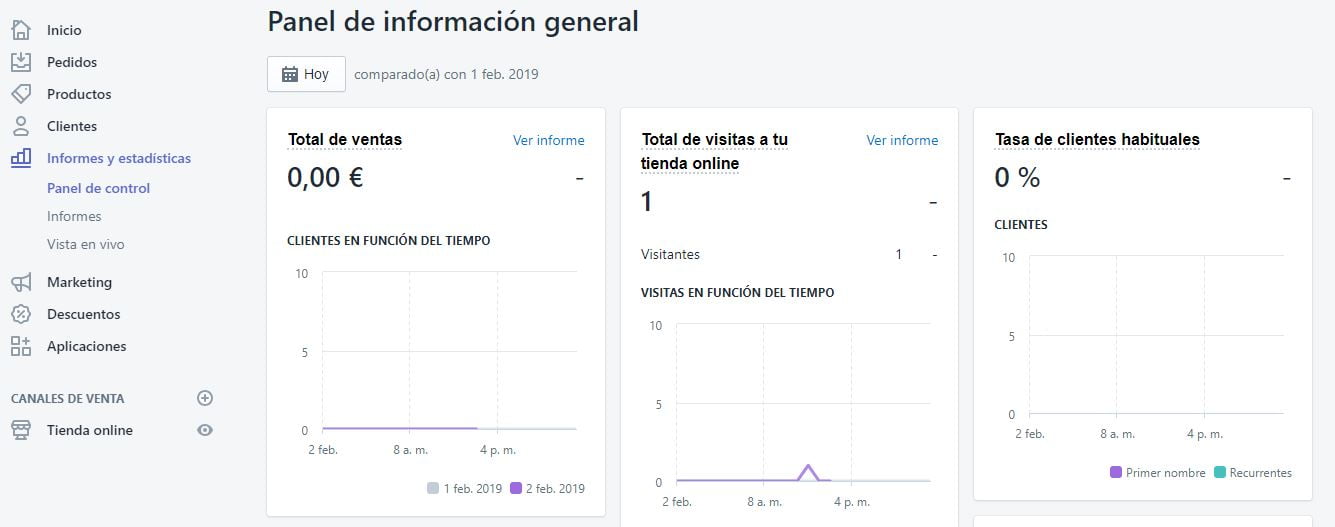
Puedes obtener un informe sobre cualquiera de los conceptos que te muestra el panel estadístico, e incluso personalizarlos con los criterios que consideres necesarios.
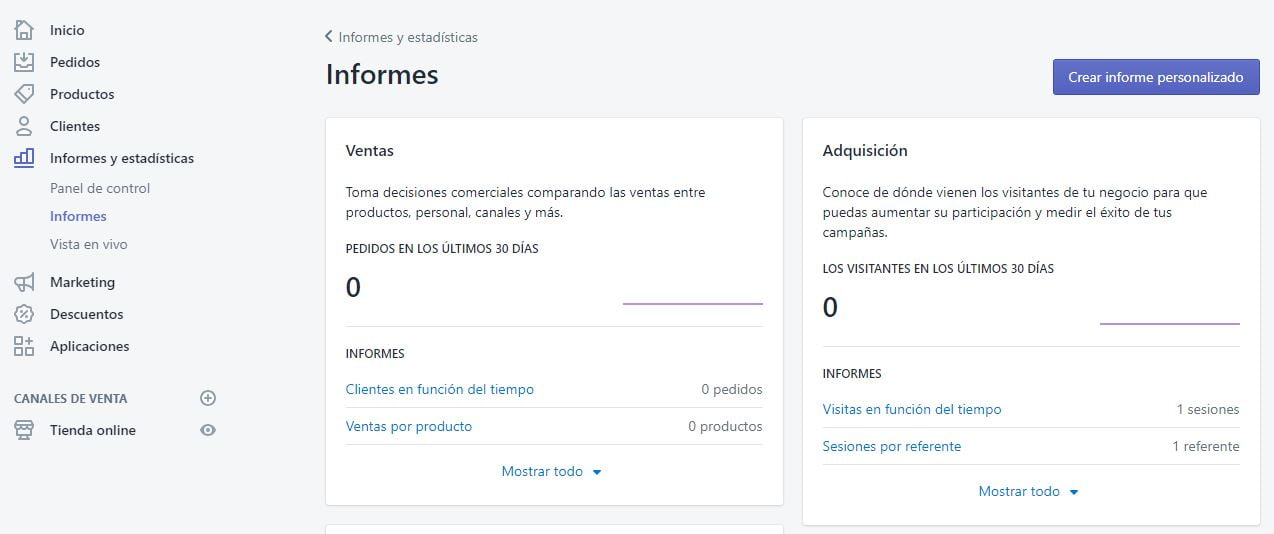
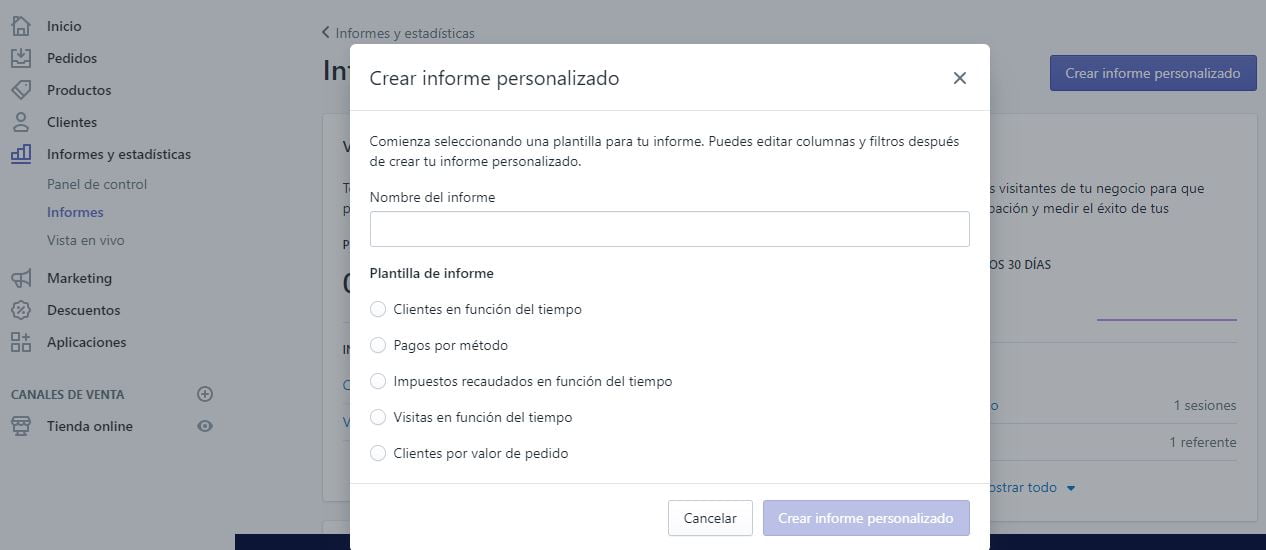
En «Vista en vivo» puedes consultar en tiempo real cuántos visitantes tiene tu tienda en cada momento, el comportamiento de los clientes en los últimos 10 minutos y las páginas vistas por minuto en ese mismo periodo.
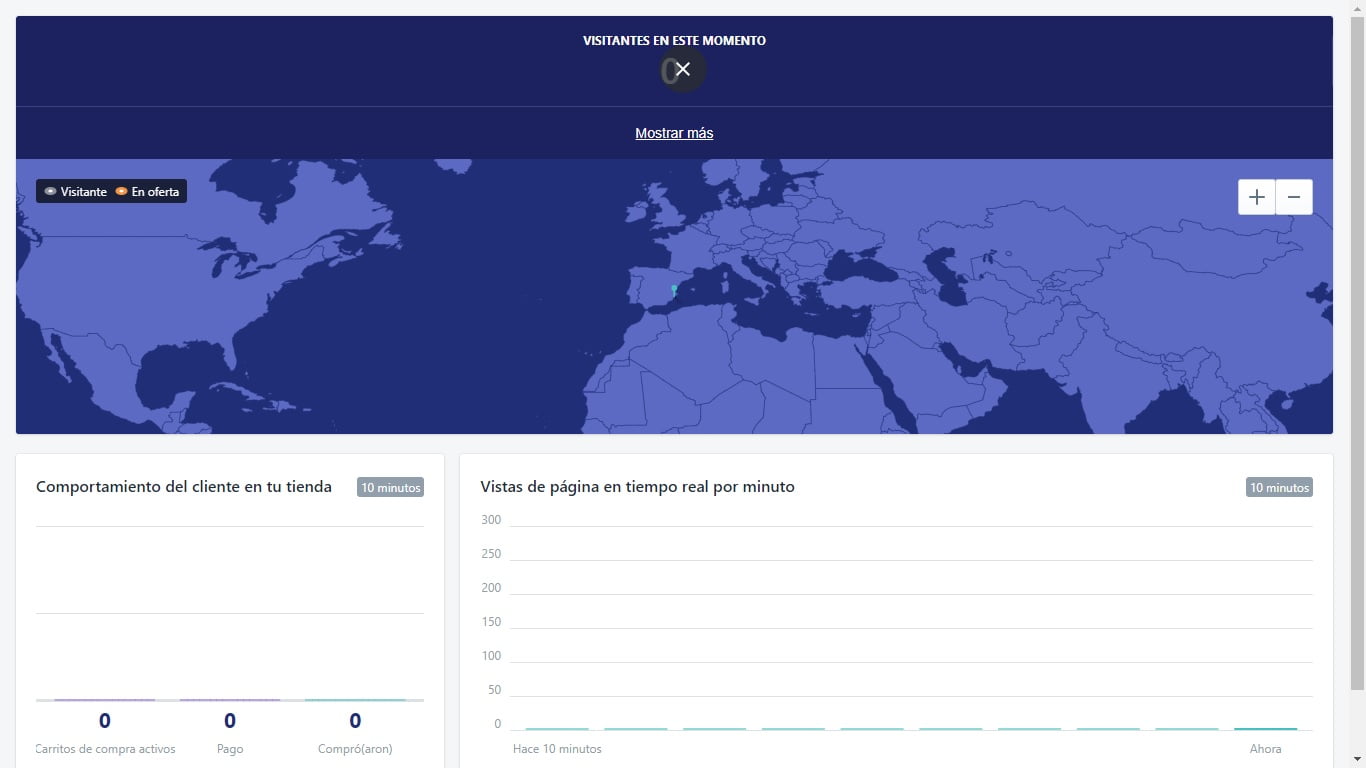
Pasamos ahora a Marketing, apartado desde donde puedes crear campañas y monitorizar los resultados sin salir de la herramienta de Shopify.
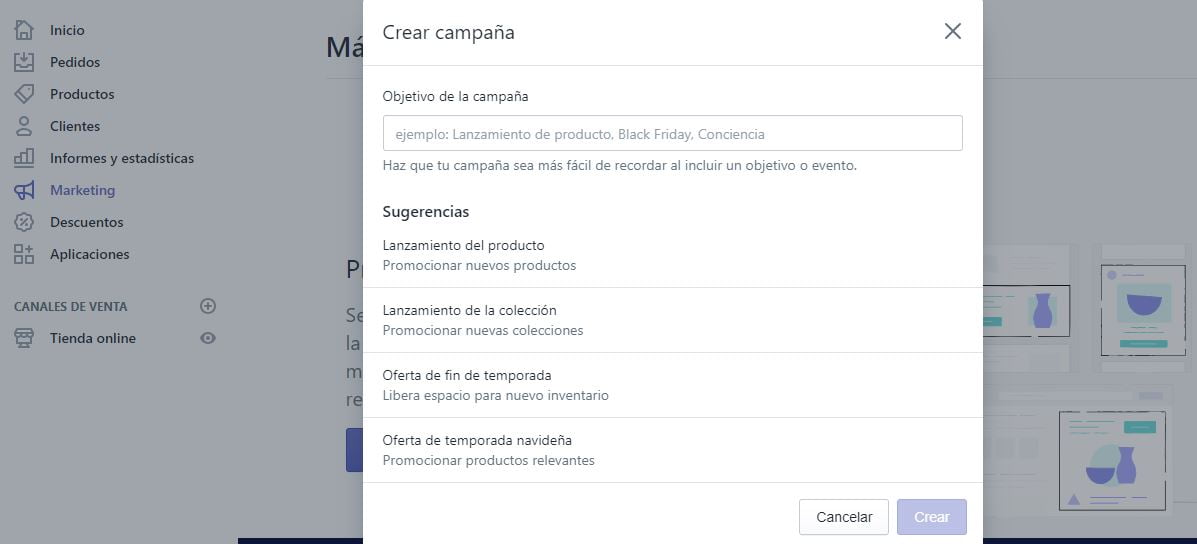
También desde ahí puedes configurar anuncios de Facebook o añadir tus productos a Google Shopping:
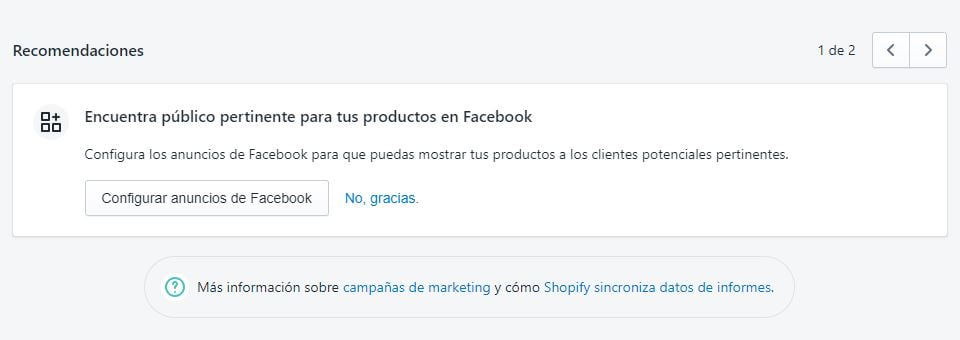
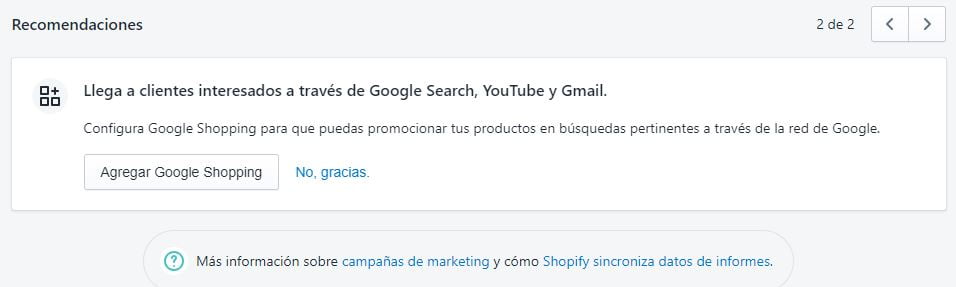
En «Códigos» vas a poder crear y configurar códigos de descuento para tus clientes, con el fin de premiar la lealtad de los mismos y así incentivar las conversiones.
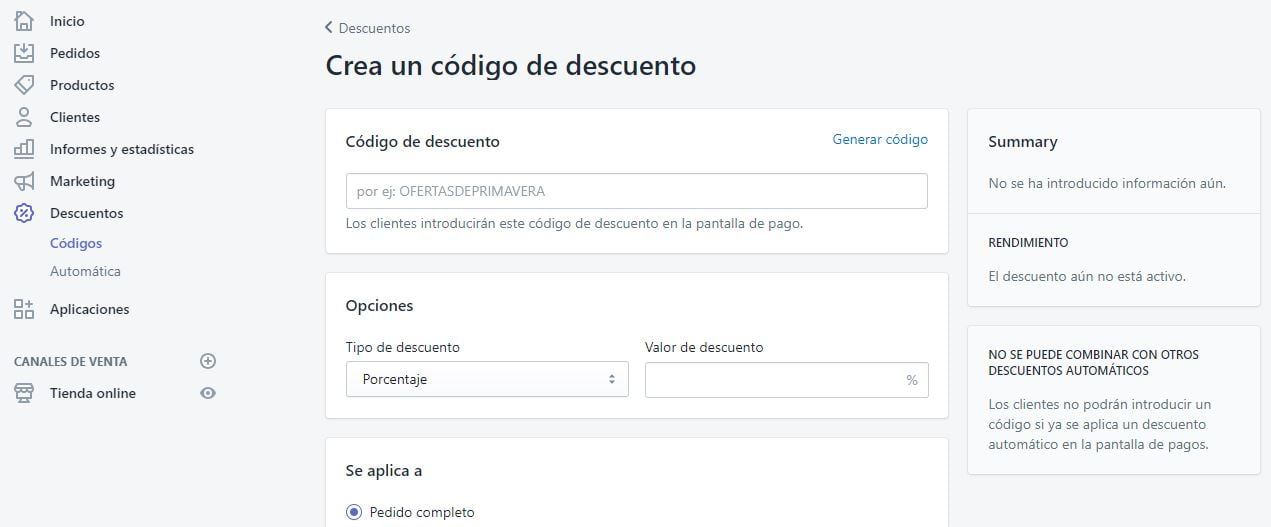
Puedes hacerlos «a mano» o establecerlos como automáticos, de modo que le aparezcan a los usuarios de tu tienda cuando se encuentren en la pantalla de pago y cumplan los requisitos que hayas determinado.
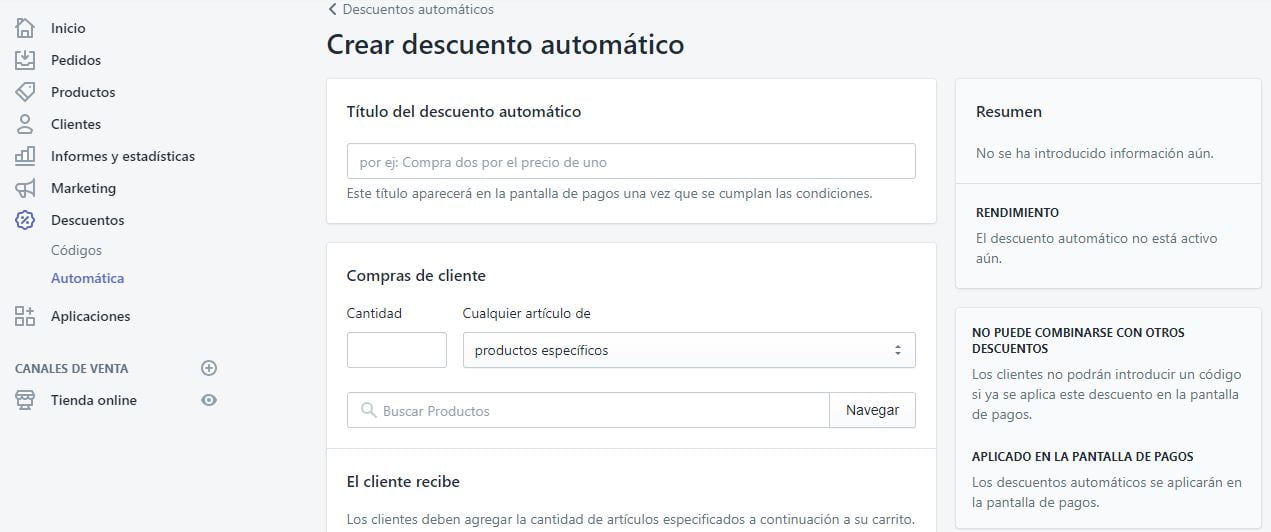
En «Aplicaciones» nos encontramos simplemente con un pasarela hacia la tienda de apps de Shopify.
La propia plataforma te indica que más del 80% de las tiendas que usan su software utilizan aplicaciones adicionales.

Te ponen como ejemplo cuatro de ellas que o bien son gratis, o tienen un plan libre de prueba durante unos cuantos días o no cuesta nada instalarlas.
Pero una vez que aterrizas en la tienda de Apps de Shopify podrás comprobar que buena parte de ellas requieren, más pronto que tarde, de pagos mensuales de distintos importes para poder usarlas.
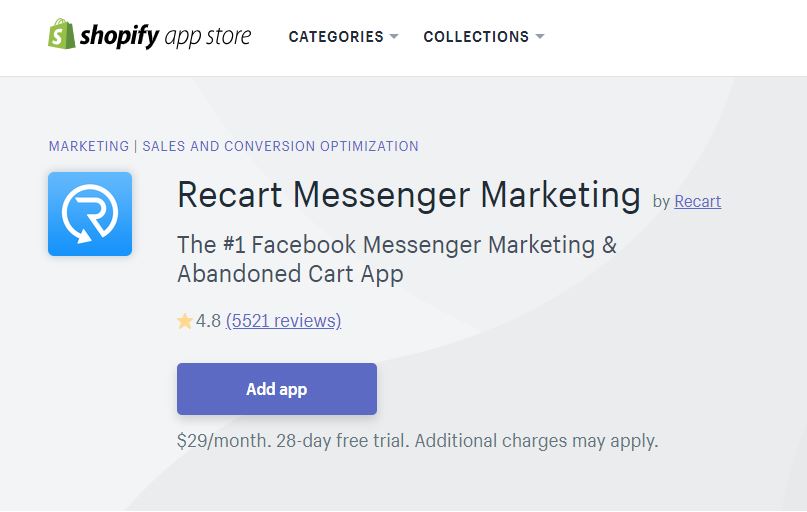
Esto encarece notablemente el proyecto de tu tienda online. Es algo que deberás tener en cuenta y valorar si puedes asumirlo o te merece la pena.
Aunque en WordPress hay plugins que son de pago, un gran número de ellos, entre los que se encuentran los más importantes y populares, son gratuitos y ofrecen grandes prestaciones sin tener que pasar por caja.
A partir de ahí, tú eliges. Pero con la información en la mano.
9. Canales de venta
En este momento aparece como único canal de venta la tienda online que estás construyendo con Shopify. Pero puedes tener más.
Si le das al botón de «+» que hay, te aparece una pantalla con las distintas posibilidades.
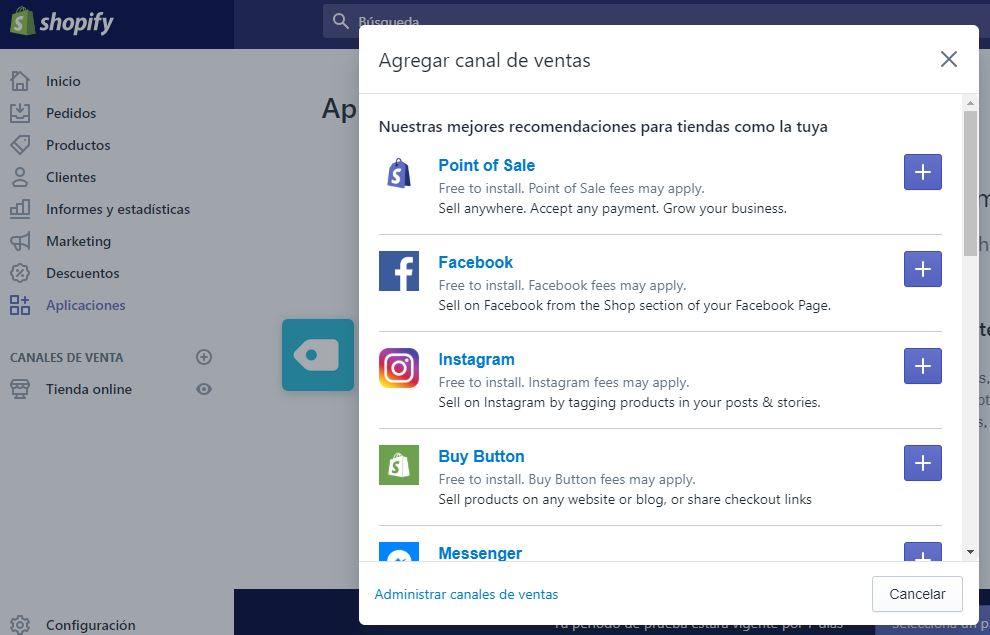
Se trata, en realidad, de apps que están en la tienda de aplicaciones que veíamos antes y que, como he comentado antes, tienen un coste mensual añadido a la tarifa del plan que hayas elegido para usar Shopify.
10. Contenidos y ajustes de tu tienda online
Si te vas a centrar de momento en tu ecommerce, clica sobre «Tienda online» para realizar los ajustes y las personalizaciones que desees.
«Temas», la primera de las opciones que aparece en el submenú desplegado y que ofrece seleccionar una plantilla, ya la vimos al principio de esta guía.
La siguiente, «Blogs», te lleva hasta el editor en el que puedes escribir artículos sobre tu sector, tus productos o tus ofertas para trabajar el marketing de contenidos, darte a conocer y atraer usuarios a tu web.
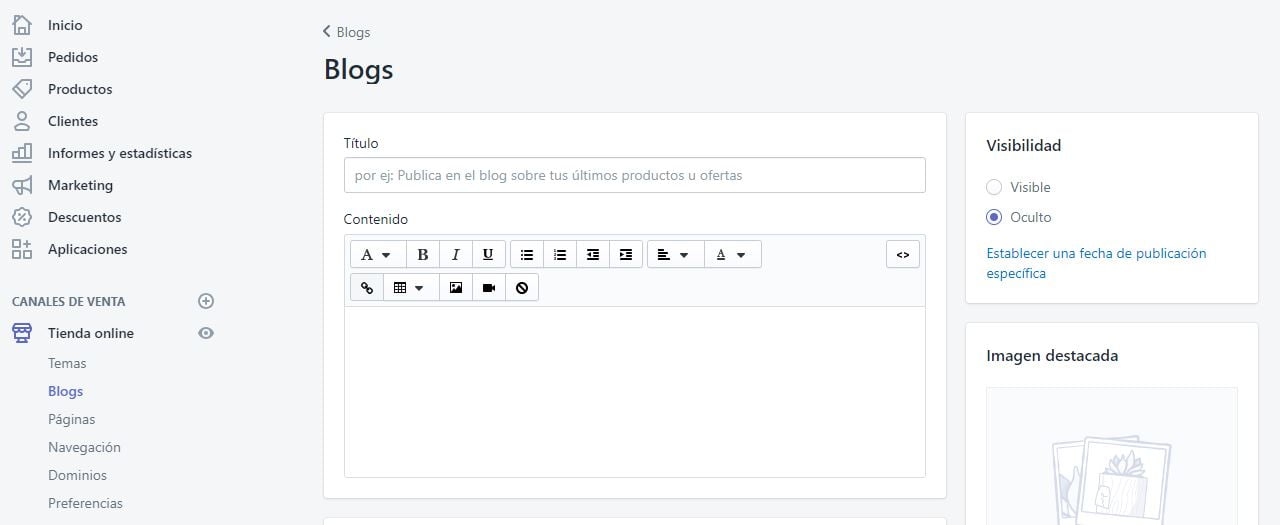
En «Páginas» puedes escribir títulos y descripciones de páginas claros para mejorar el SEO de tu web y así ayudar a los clientes a encontrar tu página web.
Puedes crear una página de contacto, una guía de tallas, una de preguntas frecuentes y sus respuestas, etc.
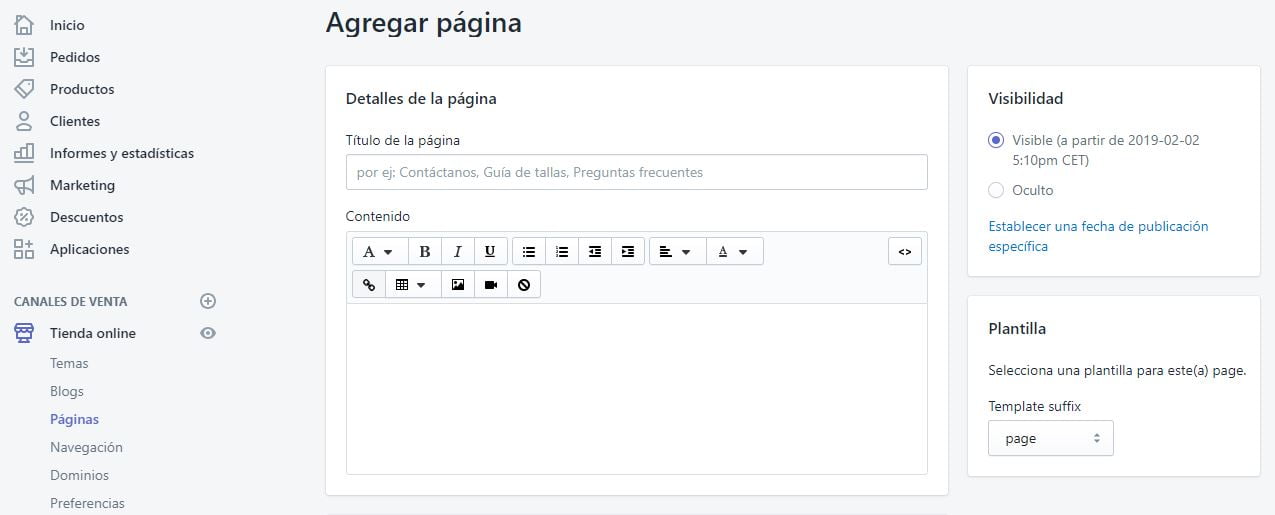
El siguiente apartado, «Navegación», nos permite crear los menús de nuestra web (principal, inferior, lateral) y listas de enlaces.
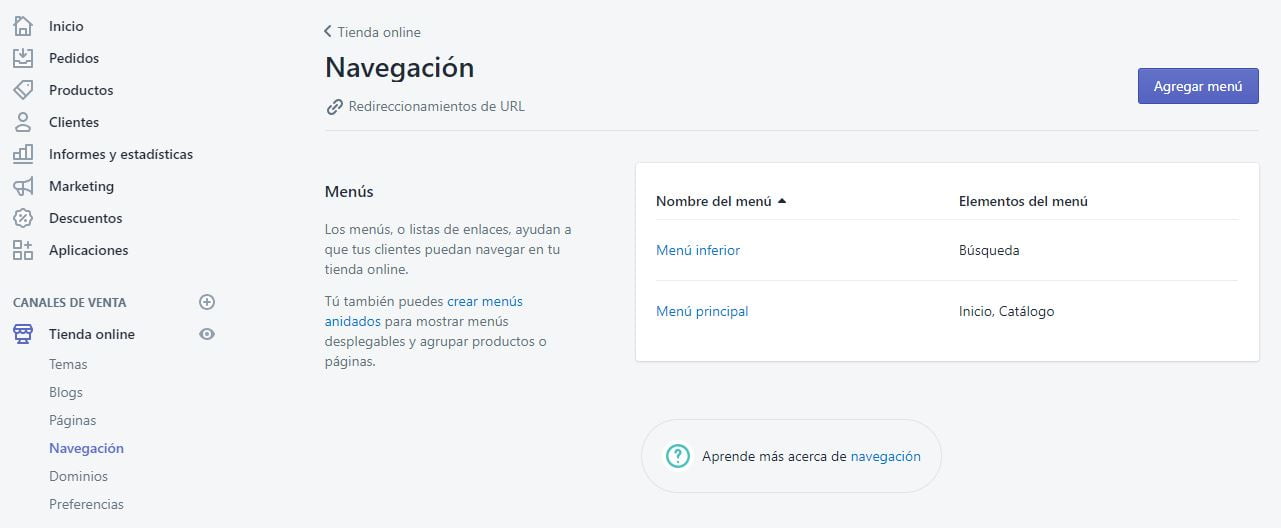
También desde ahí podemos hacer redireccionamientos de URLs o importar los que tengamos, subiéndolos mediante un archivo CSV.
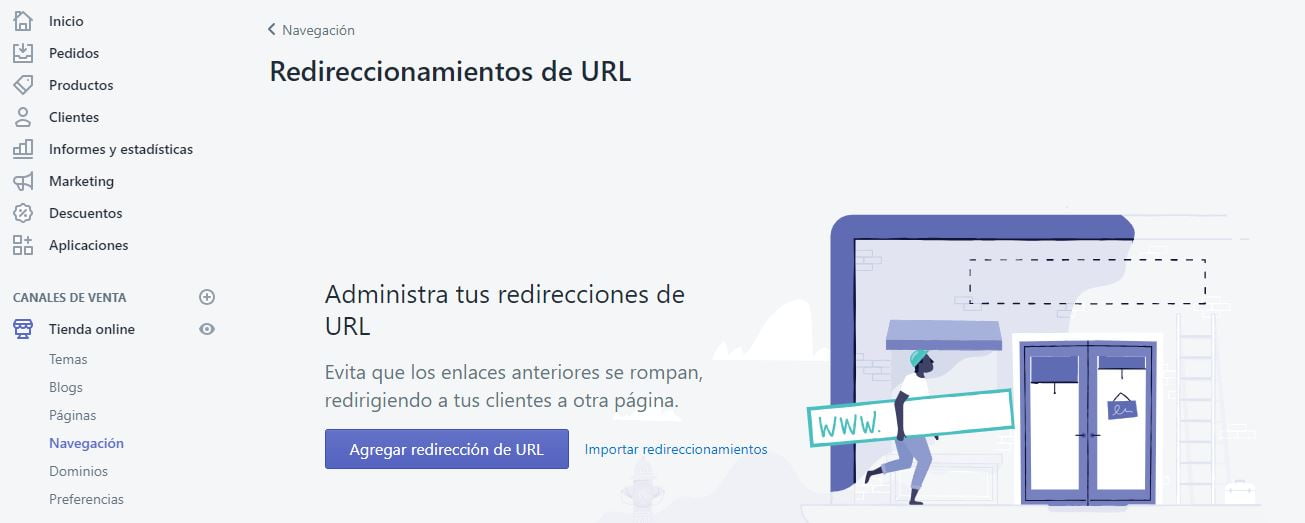
El apartado de «Dominios» ya lo vimos al principio de esta guía, por lo que pasamos directamente al último elemento de este menú: «Preferencias».
Aquí se reúnen distintos ajustes posibles para tu tienda online.
En primer lugar, puedes definir el título y la metadescripción de tu página de inicio o home de tu tienda online, que como bien sabes son muy importantes para el posicionamiento web.
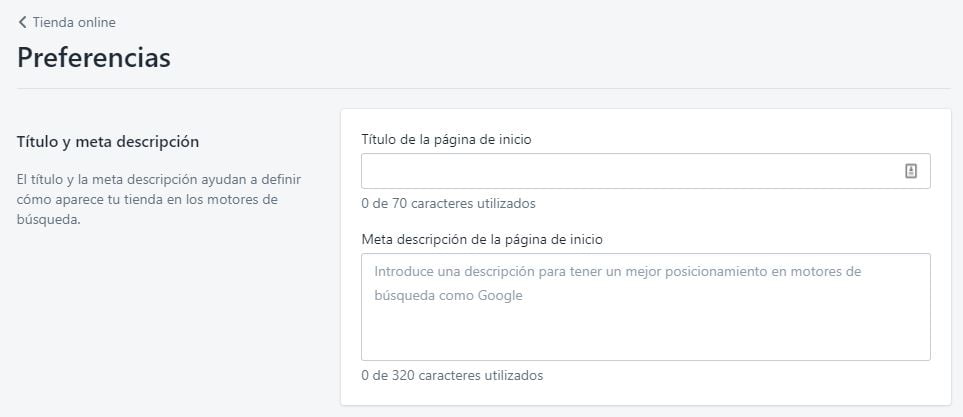
A continuación puedes insertar el código de seguimiento de Google Analytics para monitorizar y analizar desde esta herramienta el tráfico y las conversiones de tu web; y también puedes aportar tu identificación de Facebook Pixel para el seguimiento de las campañas publicitarias que crees en esta red social.
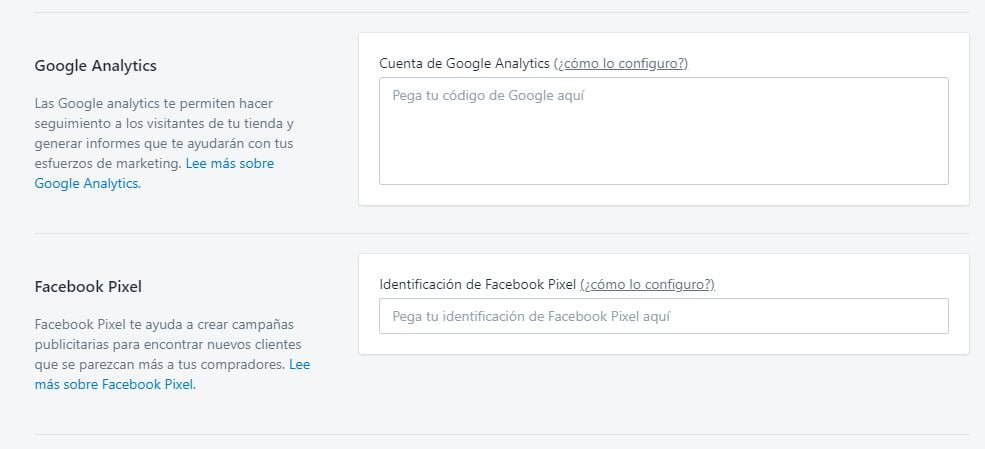
Por último, puedes habilitar una contraseña para que sólo puedan acceder a tu tienda online los clientes que la tengan.
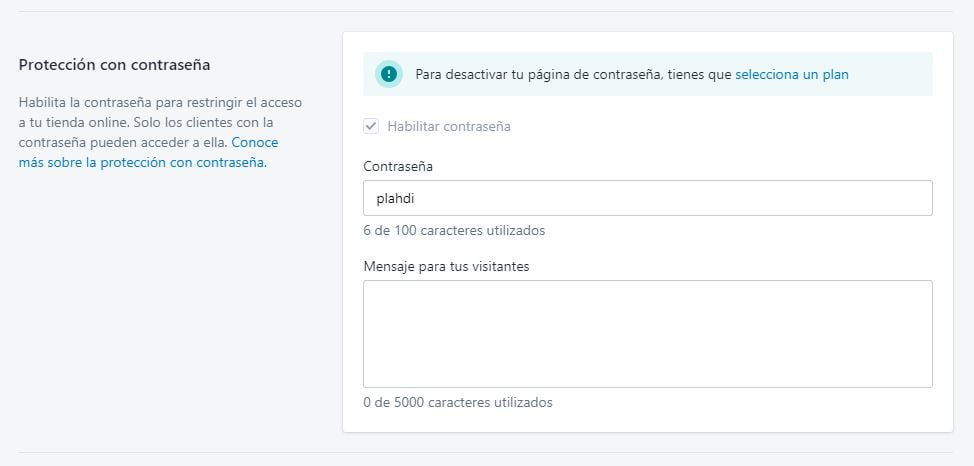
11. Configuración de Shopify
El acceso a las opciones de configuración lo encontrarás abajo del todo a la izquierda de la pantalla del panel de control de Shopify.
Algunas de las funcionalidades que recoge este apartado ya las hemos visto por estar disponibles en los menús anteriores, pero hay otras que no.
En estas últimas vamos a centrarnos ahora.
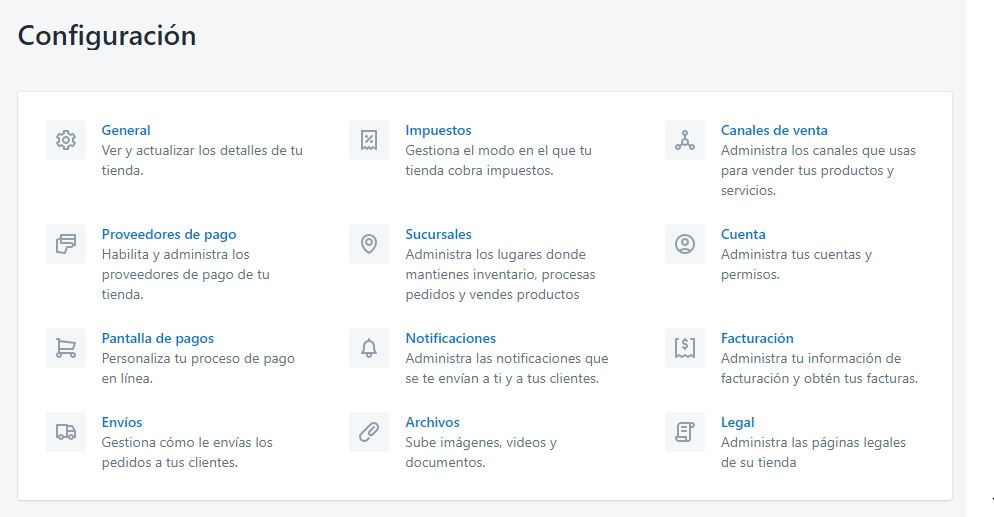
General
Muestra los detalles de contacto de la tienda, los estándares y formatos que se utilizan para calcular precios de productos, pesos de envío y tiempos de entrega, y la moneda por defecto.

Impuestos
Determina los impuestos aplicables a tus productos, tarifas de envíos, productos digitales, etc, y las regiones fiscales.
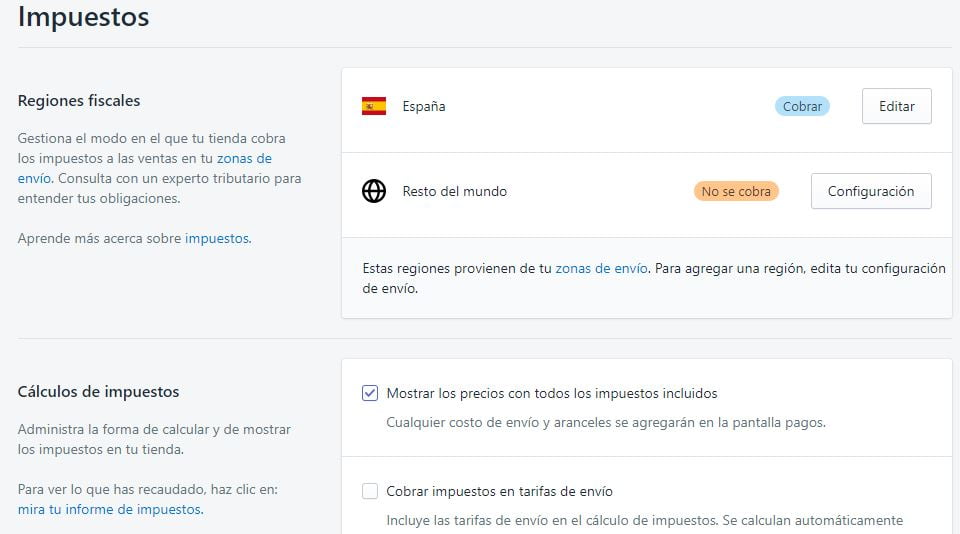
Proveedores de pago
Aquí activarás los métodos de pago de tu tienda online (Shopify Payments, Paypal, Amazon Pay, pagos alternativos, manuales) y los tipos de autorizaciones de pago.
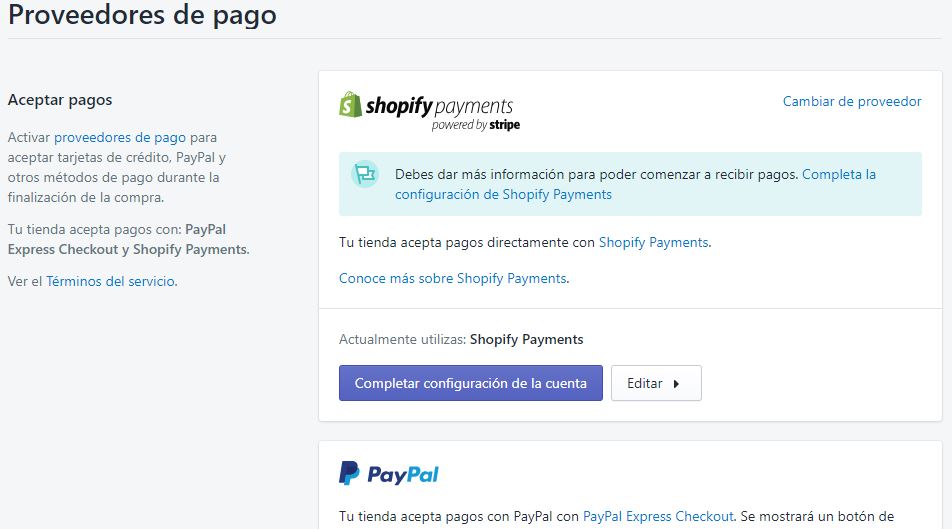
Sucursales
El espacio desde donde administras los lugares donde vendes productos, envías pedidos y conservas el inventario.
Según el plan que estés pagando, podrás 4 (Basic Shopify), 5 (Shopify) u 8 (Advanced Shopify).
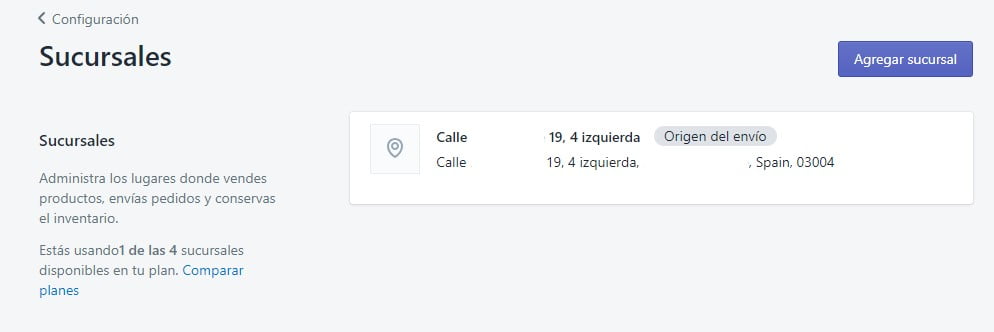
Cuenta
El espacio donde te muestra la información relativa a tu cuenta de usuario de Shopify.
Desde aquí también puedes agregar cuentas de empleados; permitirles a estos empleados que usen servicios externos, como Google Aps, para iniciar sesión en el panel de control; contratar a un experto de Shopify para mejorar tu tienda; pausarla o cerrarla.
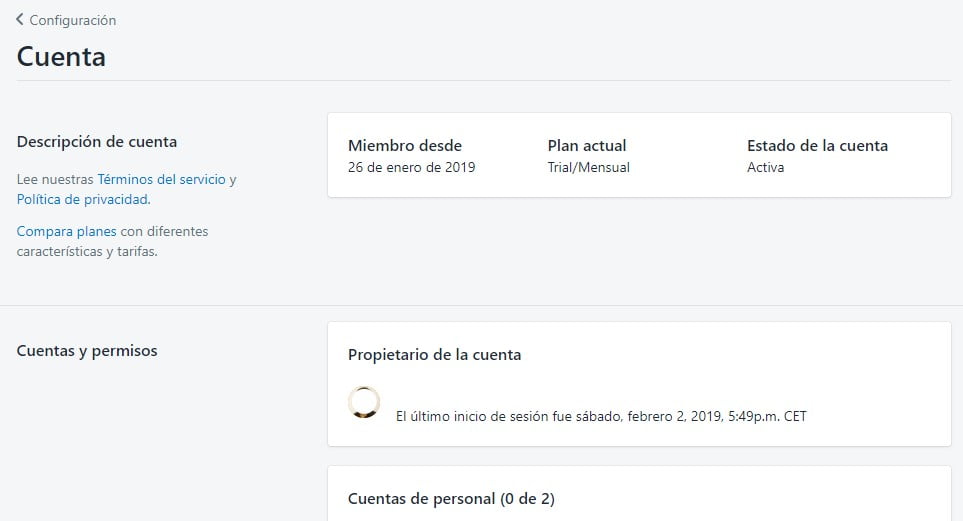
Pantalla de pagos
Aquí decides cuestiones como si quieres pedirle al cliente que cree una cuenta de usuario en tu web en el momento del pago; el método de contacto que pueden utilizar para pagar y recibir actualizaciones (mail o teléfono); qué información les requerirá el formulario de pago; la forma en que tu tienda responderá a los pagos y pedidos; el email marketing y el idioma de la pantalla de pago.
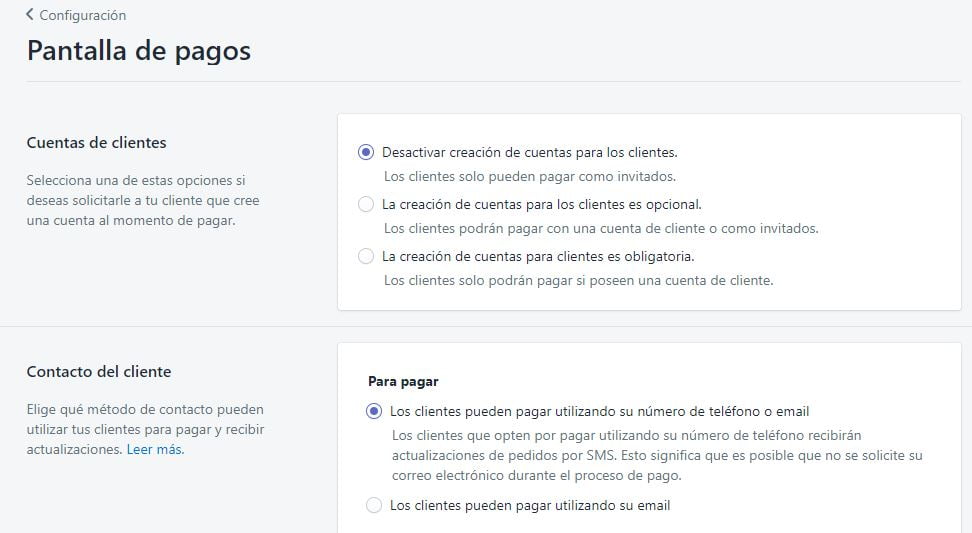
Notificaciones
Desde este apartado podrás configurar las notificaciones que recibirán tus clientes. Las plantillas son editables. También quién y cómo recibirá aviso cada vez que haya pedidos.
Por último, está la opción de crear webhooks que enviarán notificaciones XML o JSON a una url determinada.
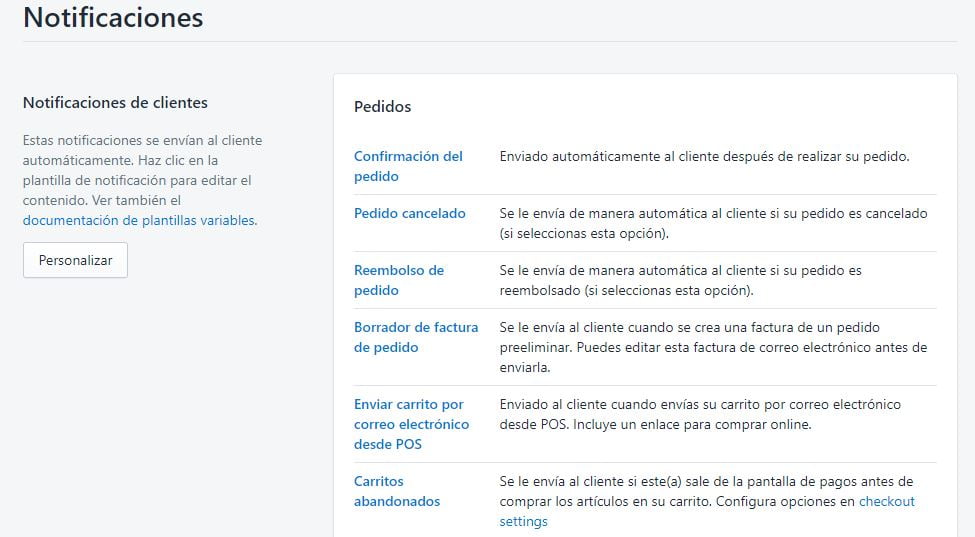
Facturación
Añade aquí la tarjeta de crédito desde la que quieres pagar tus facturas, consulta el resumen de los gastos e ingresos de tu cuenta y si tienes créditos.

Envíos
Desde esta sección establecerás desde dónde partirán tus envíos, las zonas donde realizarás entregas y sus tarifas, las dimensiones de tus embalajes, las notas de entrega y los métodos de envío alternativos.
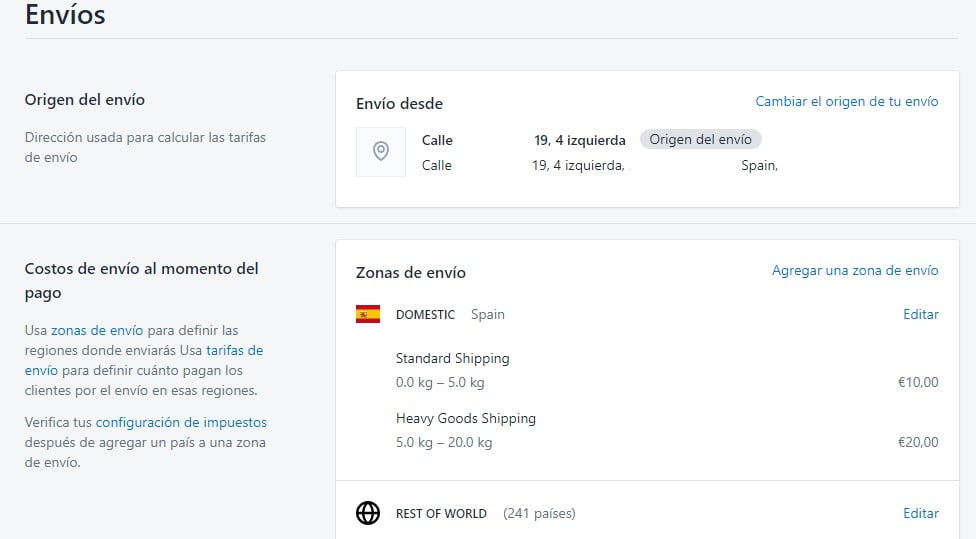
Archivos
No tiene ningún misterio. Es simplemente una sección con un botón de subida de archivos para cargar imágenes, vídeos y otros documentos.

Legales
Por último, desde esta sección puedes crear tus propias páginas legales de política de reembolsos, política de privacidad, términos de servicio y política de envíos.
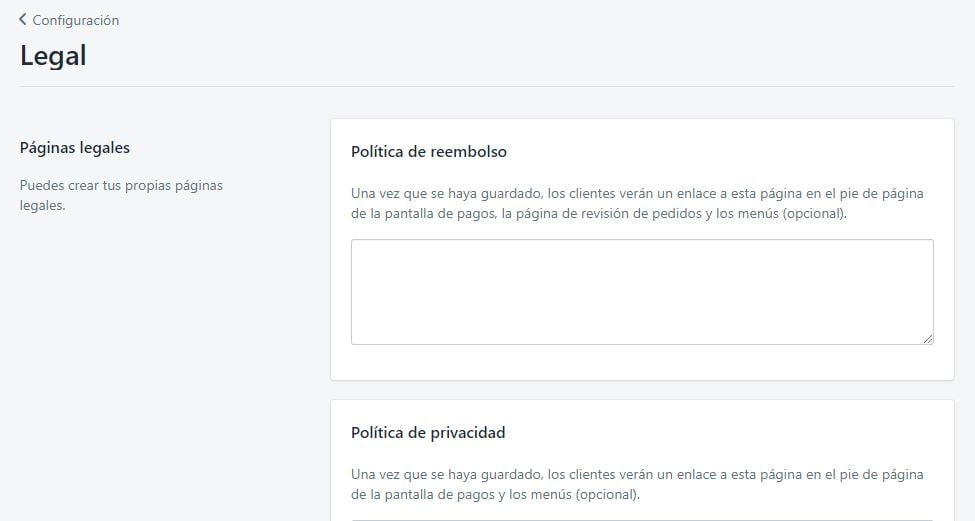
Hasta aquí el repaso completo a todos los menús y funcionalidades de Shopify.
Si eres de los que prefieren moverse por las páginas con el teclado antes que con el ratón, aquí te dejo también unos atajos de teclado de Shopify:
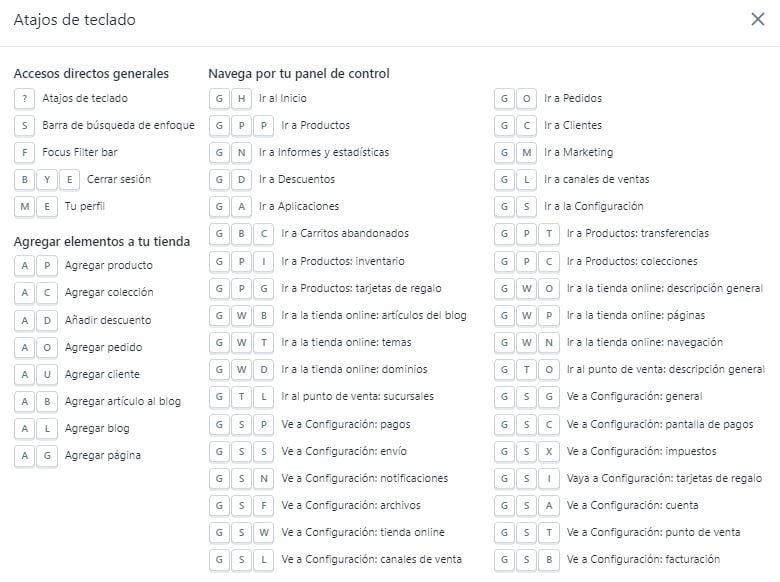
12. Shopify vs WordPress: ¿Cuál es mejor?
Mucha gente resuelve esta pregunta diciendo que Shopify es la plataforma idónea para quienes no tienen conocimientos de diseño y programación, pero quieren tener una tienda online de forma fácil y rápida.
Vamos a comparar ambos sistemas en los puntos fundamentales que afectan a todo ecommerce para ver cuál de los dos merece más la pena. Porque a veces lo más rápido y fácil no siempre es lo mejor, ni lo más conveniente a medio y largo plazo.
Interfaz y facilidad de uso
Shopify tiene una interfaz simple y fácil de usar.
Su principal ventaja es la centralización de casi todo lo concerniente a la creación y gestión de una tienda de comercio electrónico en un solo espacio, y su rápida puesta en marcha.
WordPress presenta, en cambio, algo más de trabajo hasta que pones en funcionamiento tu web. No obstante, es una plataforma flexible y bastante intuitiva y está hoy en día al alcance de cualquiera que tenga ganas e interés por ganar dinero online.
Nada que un buen tutorial sobre WordPress no resuelva. De hecho, la comunidad de usuarios de WordPress es mucho mayor que la de Shopify. Como se suele decir, algo tendrá el agua cuando la bendicen.
La baza del «todo en uno» de Shopify es, al mismo tiempo, un inconveniente, como verás justo a continuación.
Hosting
El hecho de que Shopify sea una herramienta online que incorpora de serie el alojamiento web de tu ecommerce te impide controlar de primera mano ciertos elementos que son fundamentales para la WPO (Web Performance Optimization).
WordPress, en cambio, al ser un software gratuito de código abierto y que precisa una instalación y la contratación de un hosting, posibilita que elijas a conciencia el servidor que mejor se adapta a las necesidades de tu proyecto.
Precio
Otro de los hándicaps de Shopify es su precio.
El plan mensual más barato de Shopify (29 dólares) cuesta lo mismo que puede llegar a valer un año de hosting para un proyecto de WordPress. Para que te hagas una idea, puedes consultar esta comparativa de hostings en la que te muestro los precios del mercado.
Plugins
La inmensa mayoría de las apps de Shopify no son gratis, al contrario que muchísimos de los plugins de WordPress que tanto facilitan determinadas tareas. En el caso de la venta online, Woocommerce es el complemento de comercio electrónico más popular de WordPress.
Aunque Woocommerce pueda precisar algún plugin de pago para ampliar sus funcionalidades, pagarás por él una vez y ya está, mientras que las apps de Shopify tienen un coste mensual. Definitivamente algo a tener en cuenta.
Pagos
Shopify te cobra una comisión por cada venta que hagas, un punto muy en contra a considerar cuando los márgenes de beneficio son estrechos, como en el caso de la venta por afiliación o el propio dropshipping.
WordPress no te cobra nada como plataforma por las ventas que realices.
Por lo demás, las dos plataformas aceptan la gran mayoría de las pasarelas de pago que existen, add-ons mediante o no.
Variantes de productos
La gestión de las variantes de productos es mucho más flexible en WordPress que en Shopify, donde tienes un límite de tres opciones por cada artículo, sea cual sea el plan elegido.
Plantillas
WordPress gana por goleada a Shopify en cuanto a plantillas, tanto gratuitas como de pago. Shopify sólo dispone de 70 temas (personalizables, pero de forma limitada) frente a los miles y miles disponibles en WordPress, donde se crean nuevos prácticamente cada día.
Mi Orbital Theme, por ejemplo, está específicamente optimizado para ayudar al posicionamiento en buscadores de tu web.
Las plantillas de Shopify llegan a costar hasta 180 dólares, mientras que las de WordPress que son de pago tienen un precio medio bastante inferior.
Soporte
Shopify, en tanto que es una herramienta de pago, ofrece un soporte online 24/7 que, como tal, no existe en WordPress, si bien pocos problemas o cuestiones quedarán sin resolver o abordar, respectivamente, en los miles de blogs, tutoriales y vídeos que existen sobre esta plataforma.
Migración
Otro factor a tener en cuenta es que si eliges Shopify y el día de mañana quieres migrar a otro servicio, vas a encontrarte problemas y/o necesitar ayuda de terceros, mientras que con WordPress eso no ocurre.
Tampoco es sencillo llevar tu contenido de otra plataforma a Shopify.
Flexibilidad
Si deseas tener una tienda de venta por afiliación, como un TSA, en Shopify no vas a poder, puesto que no permite asignar urls a discreción a tus productos.
Quizá exista alguna app que lo posibilite, pero seguramente tendrás que pagar por ella.
En WordPress, en cambio, puedes decidir qué tipo de venta online vas a realizar, y retractarte luego y cambiar por otro sistema sin mayores problemas.
SEO
En lo relativo al SEO, aunque Shopify se percató hace tiempo de que estaba en franca desventaja y resolvió algunos vacíos, lo cierto es que WordPress se lleva la palma con diferencia.
Cualquier usuario que quiera trabajar bien el posicionamiento de su tienda online se encontrará con que en Shopify está muy encorsetado.
Contenidos
El blog de Shopify no permite categorización, sino únicamente tags, y asigna a tus artículos urls no muy limpias. Tampoco crea versiones de los post.
En comparación con WordPress, el rey indiscutible de los sistemas de creación, gestión y archivo de contenidos en Internet, Shopify cae por KO técnico.
Incluso para las webs multilingües resulta más fácil WordPress, donde también puedes importar y exportar de forma sencilla páginas y artículos.
Y el ganador es…
Aunque sin desmerecer la potencia de Shopify como herramienta para crear tiendas online, mi conclusión final es que si deseas tener el control total sobre tu web, en lugar de dejarla en manos de terceros, y comenzar tu proyecto online con un presupuesto limitado, apuestes siempre por la versatilidad de WordPress.
¿Y tú qué opinas? ¿Eres de Shopify o de WordPress?
¿Dudas, comentarios? ¡Te espero aquí abajo!
